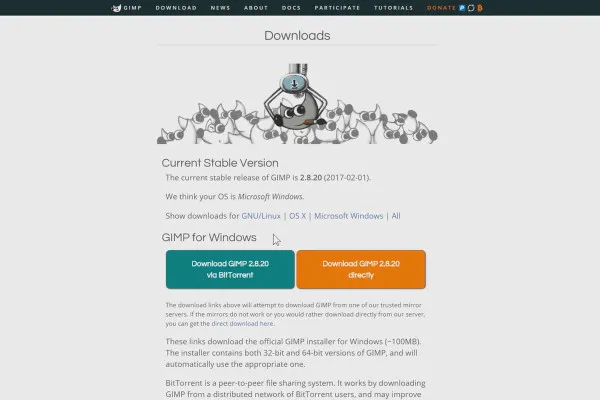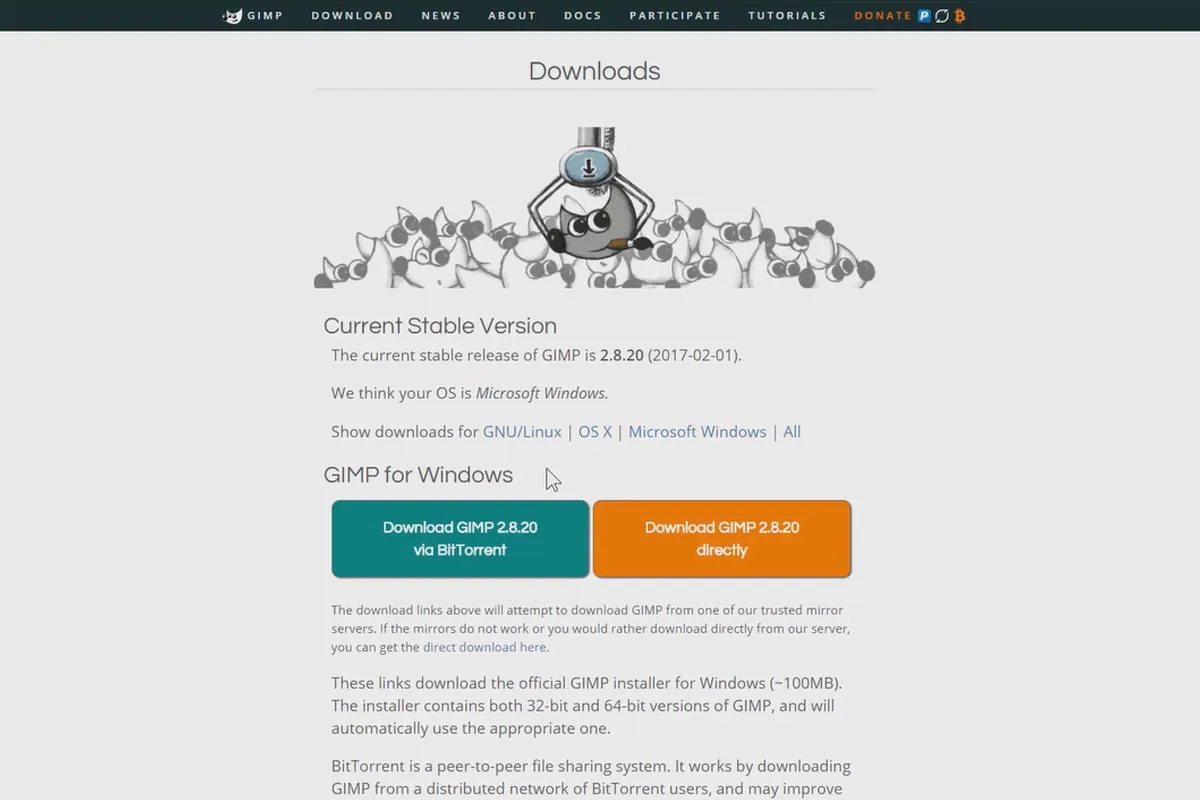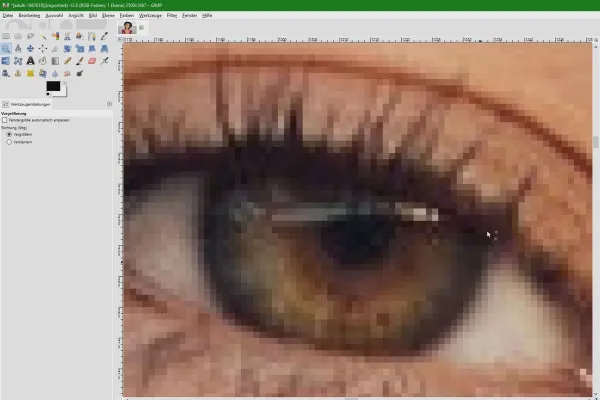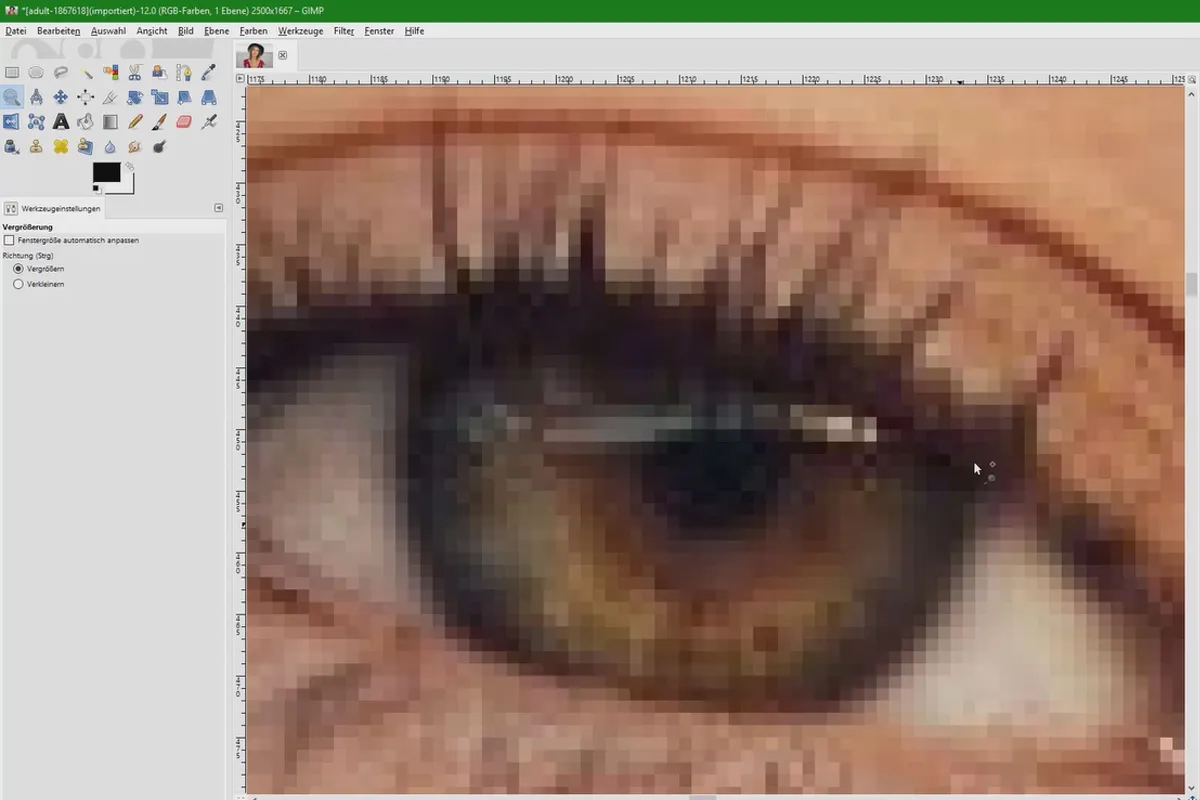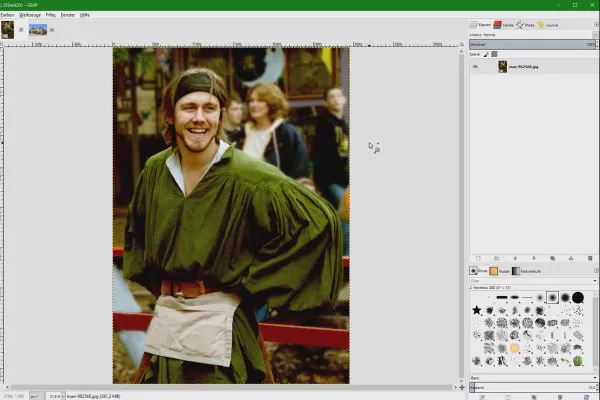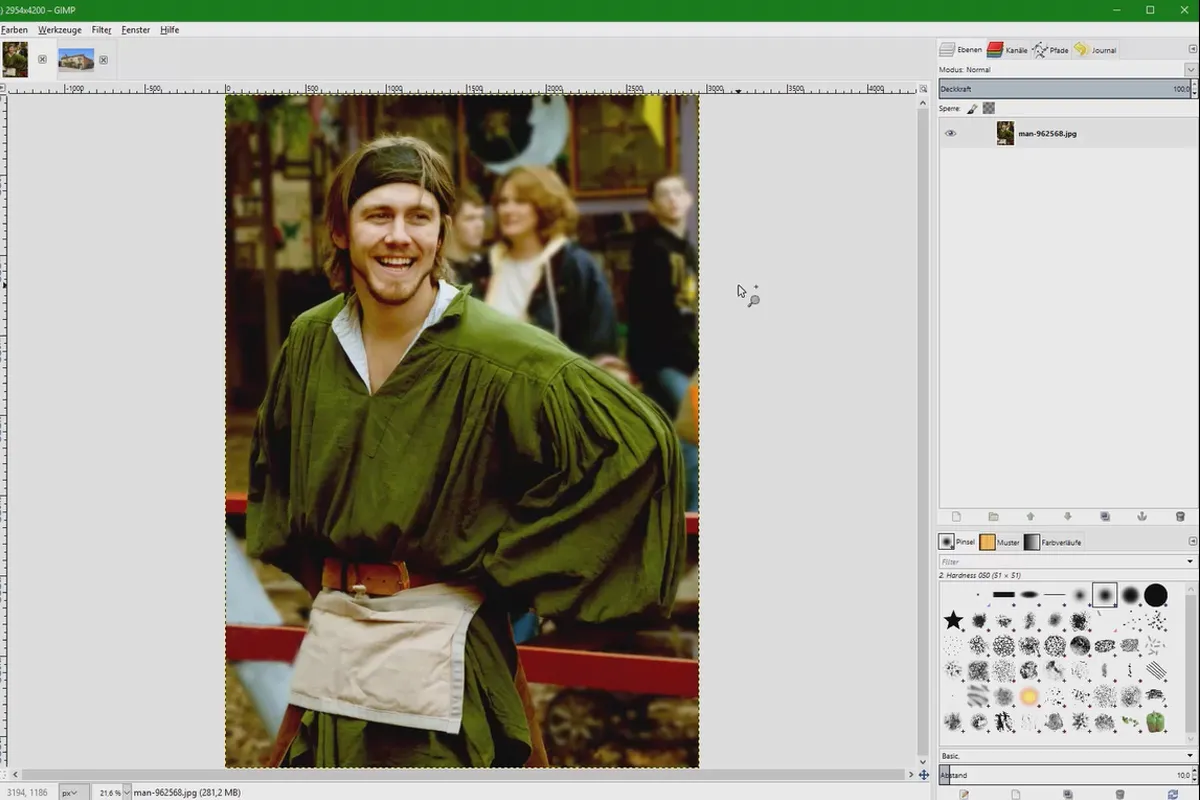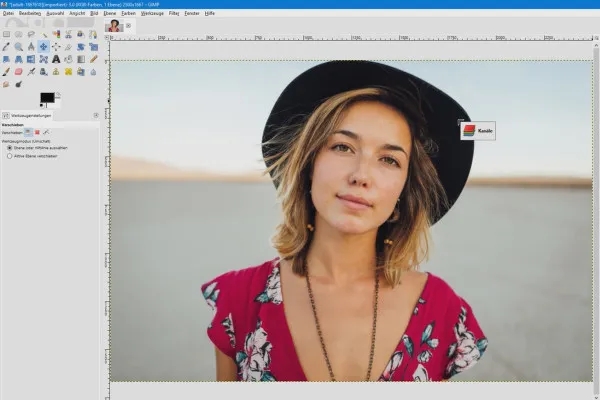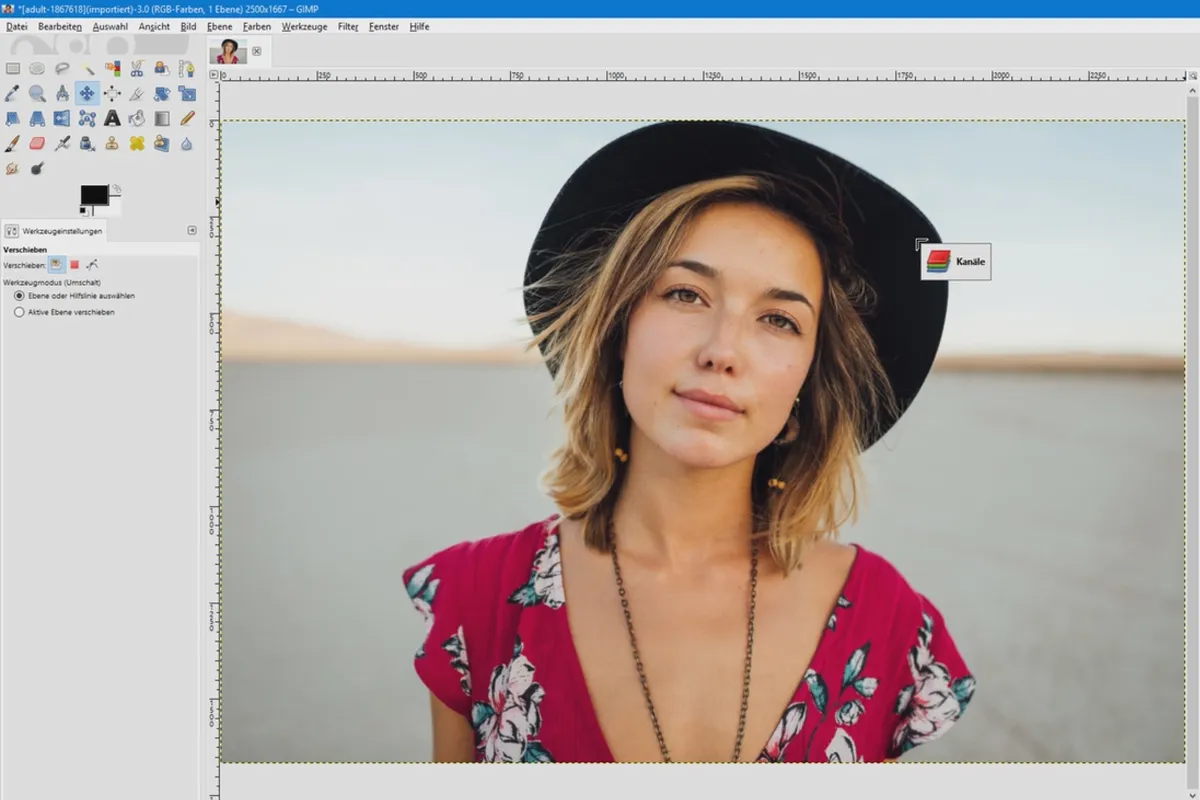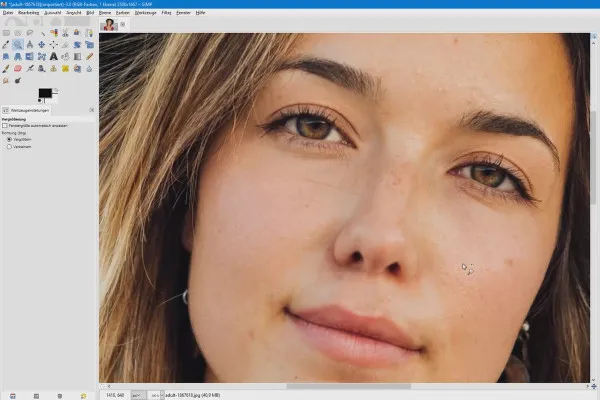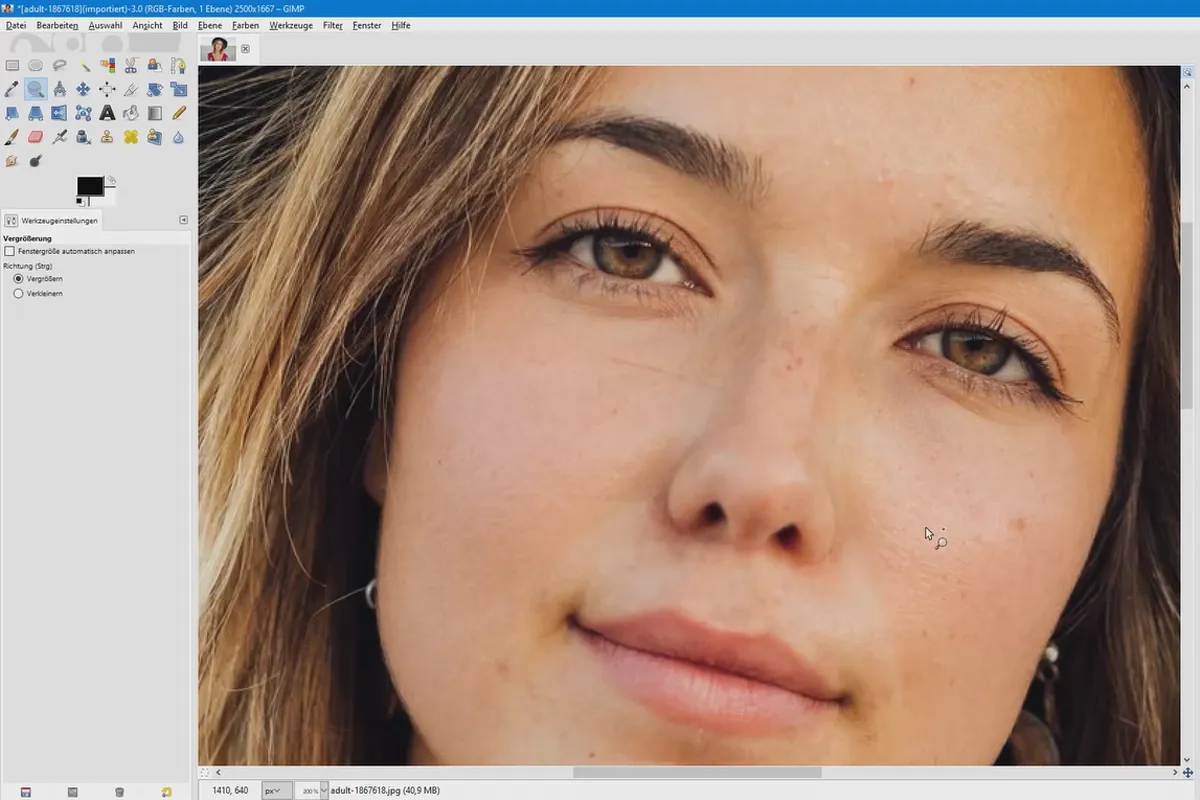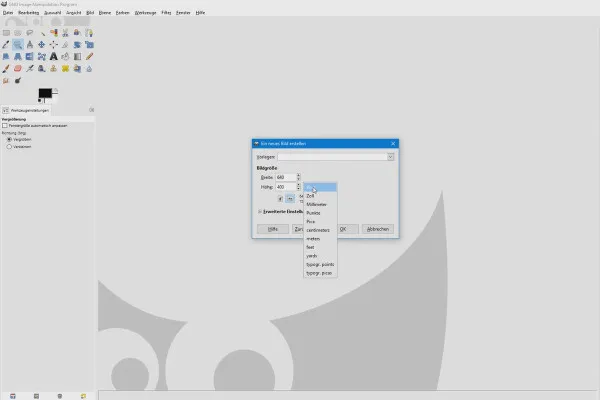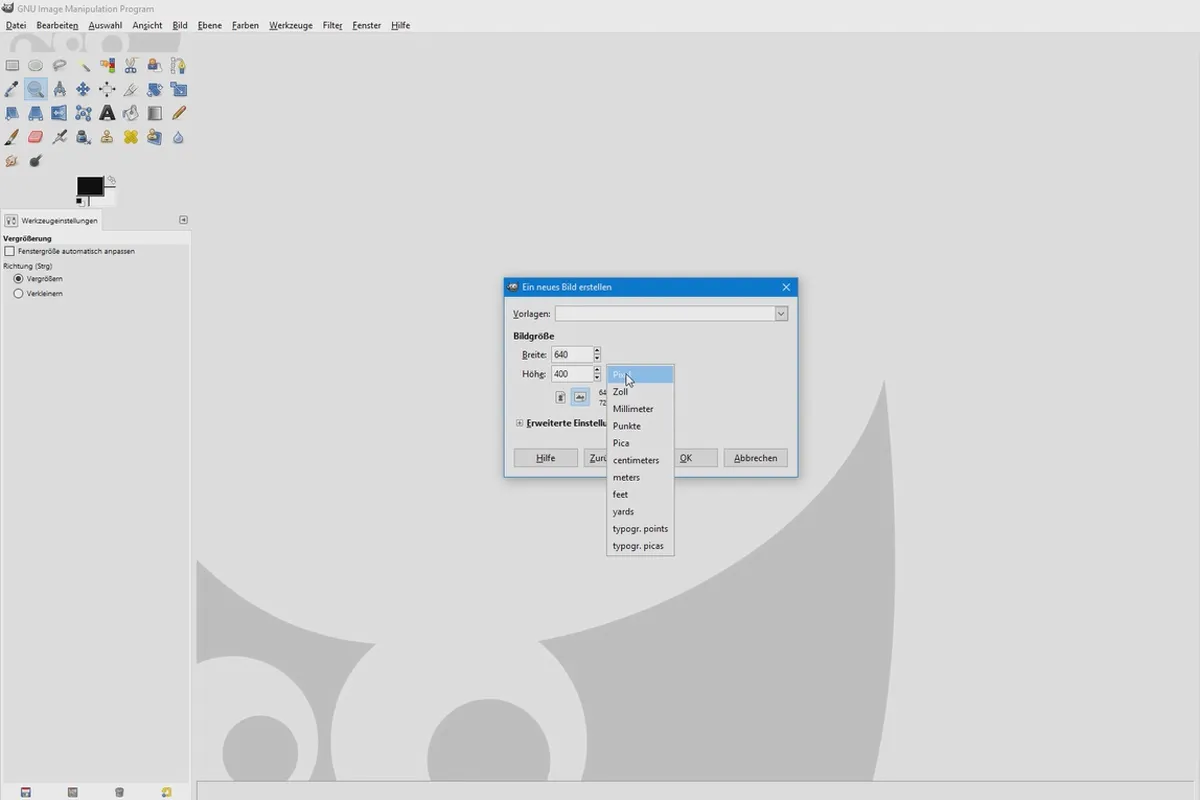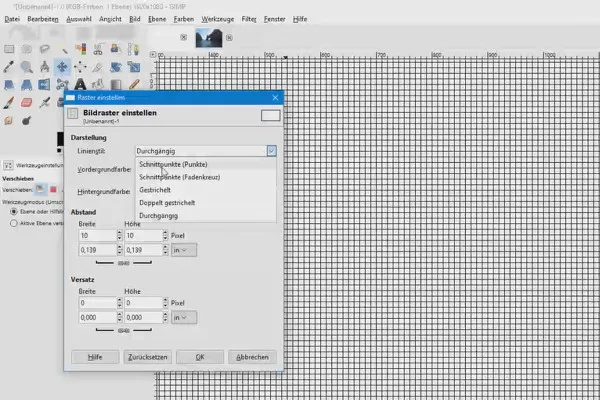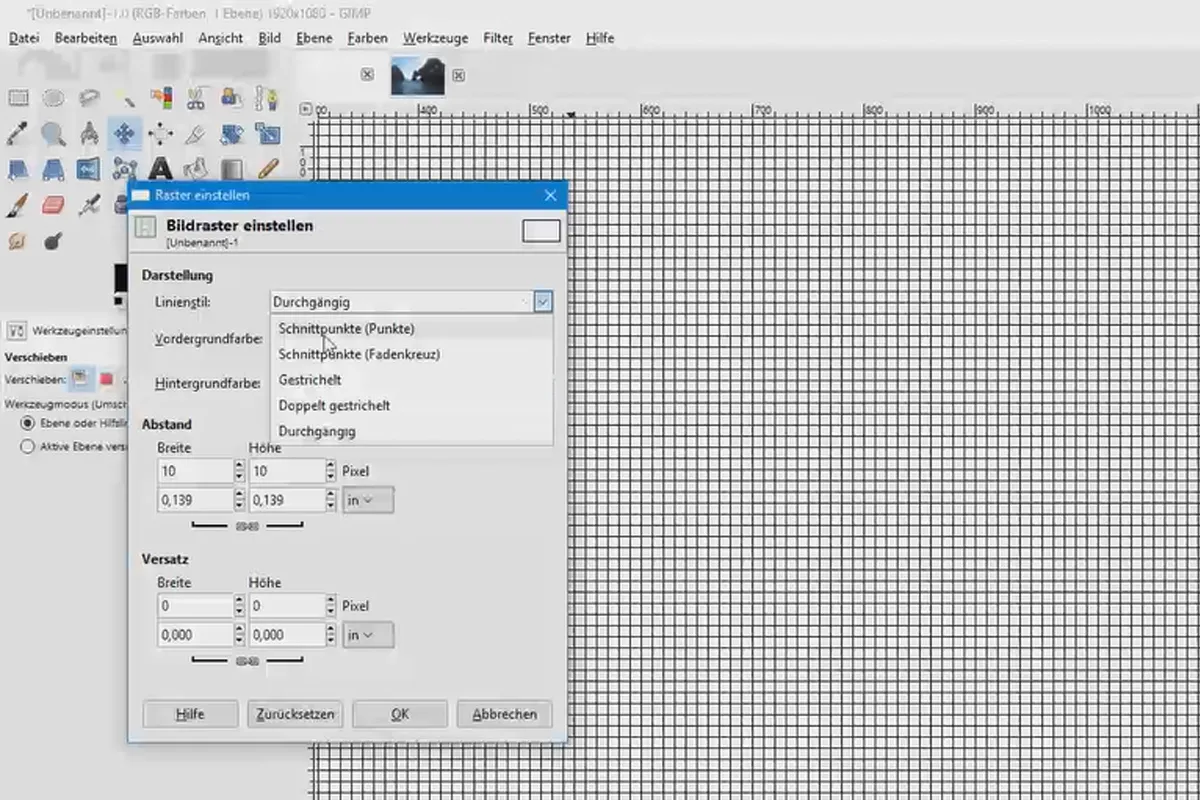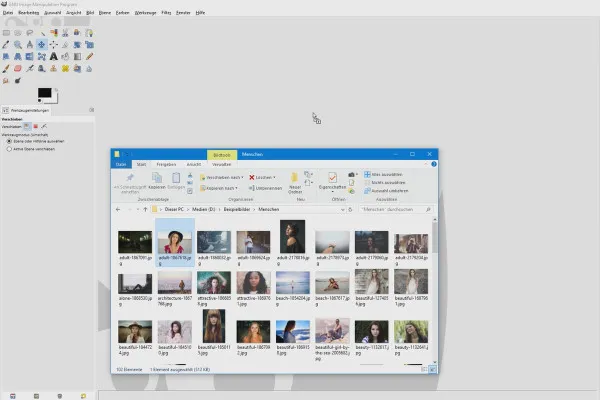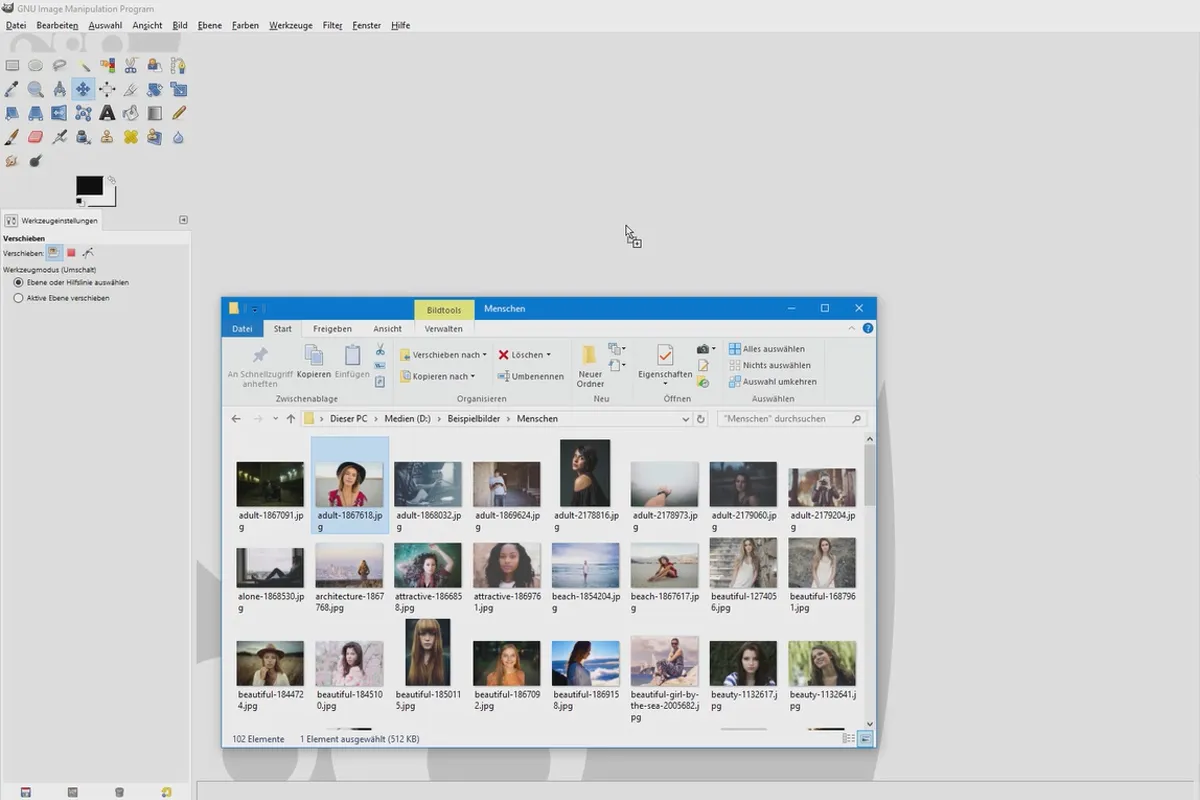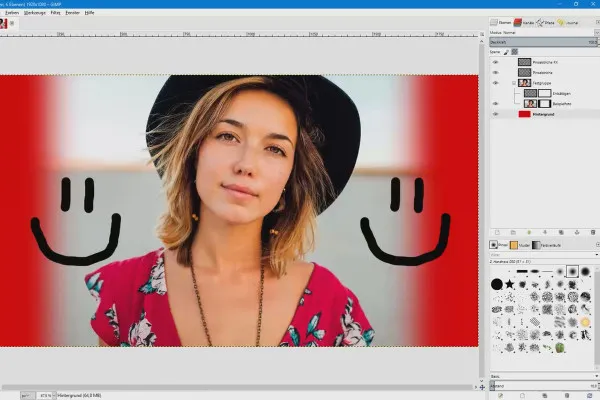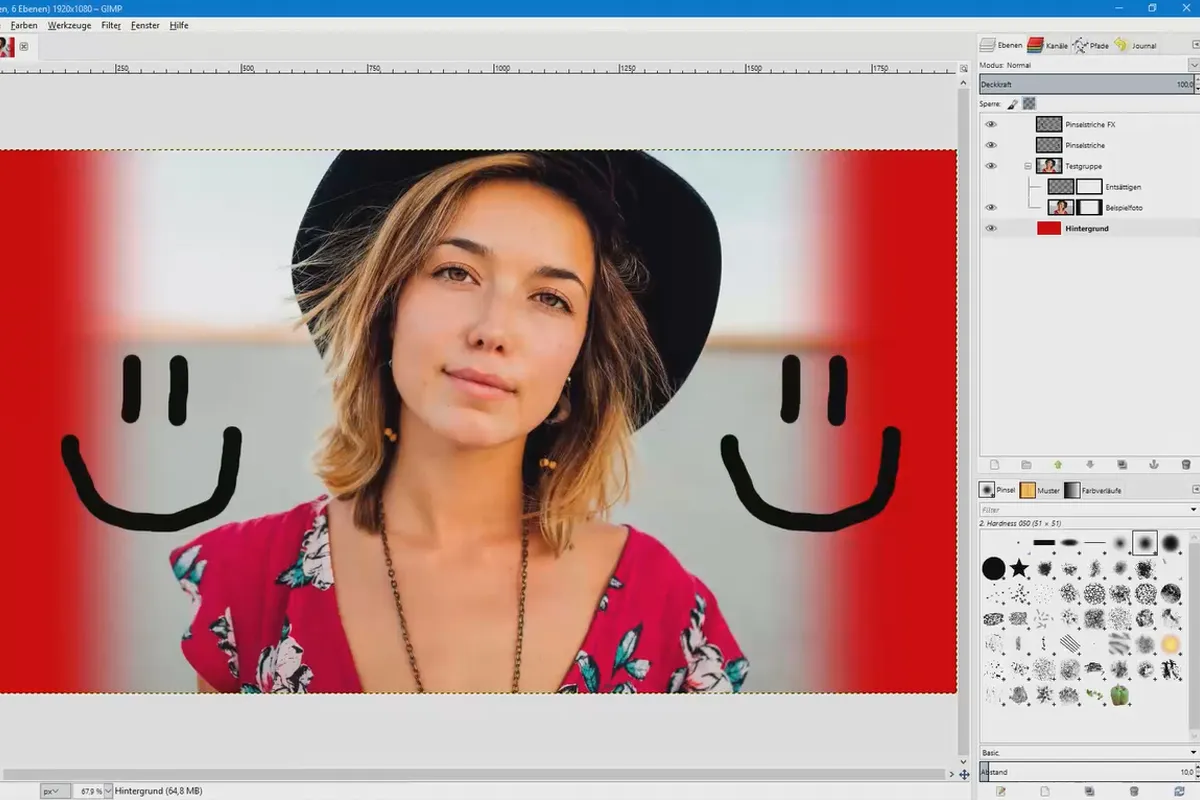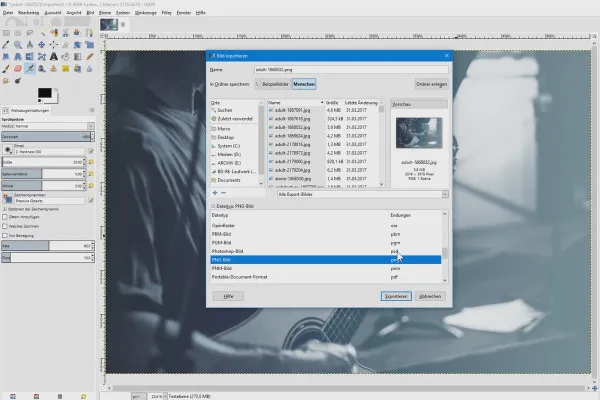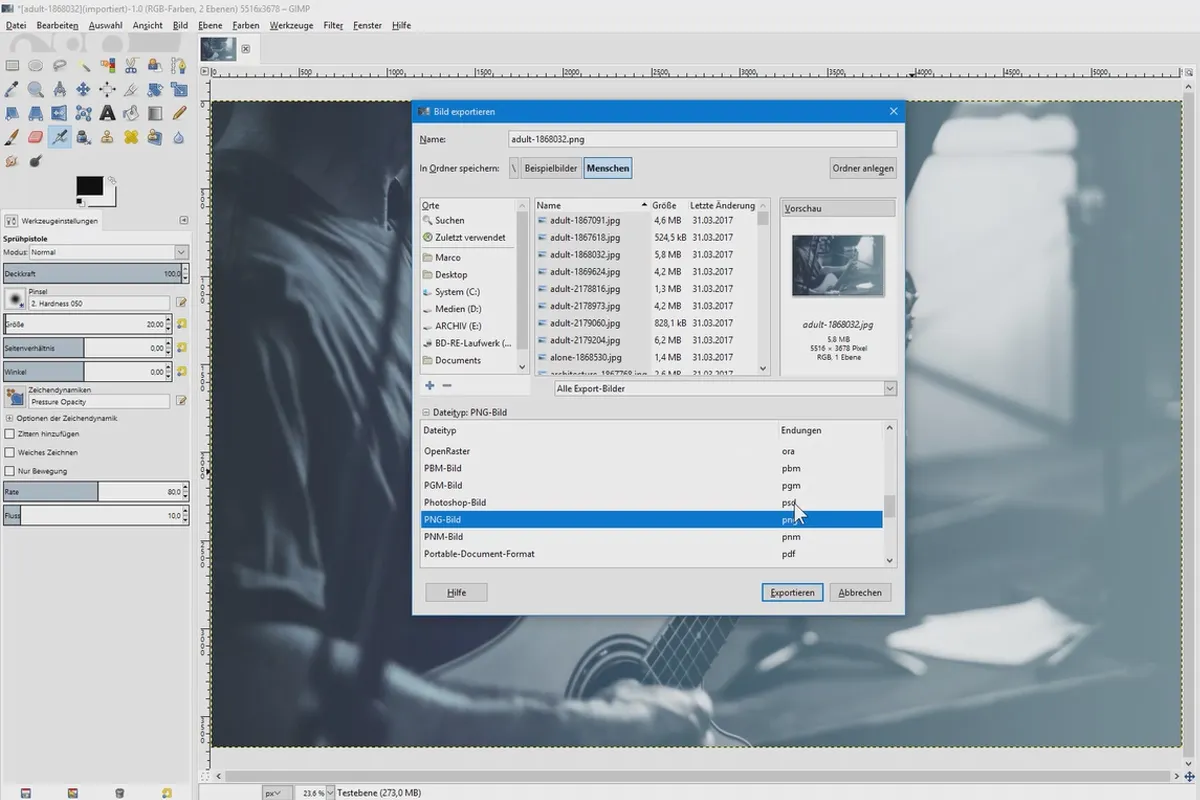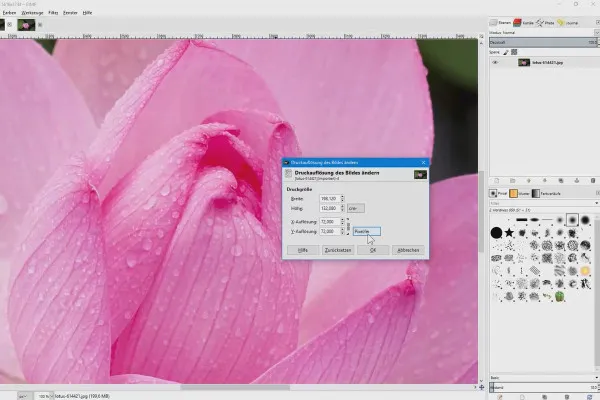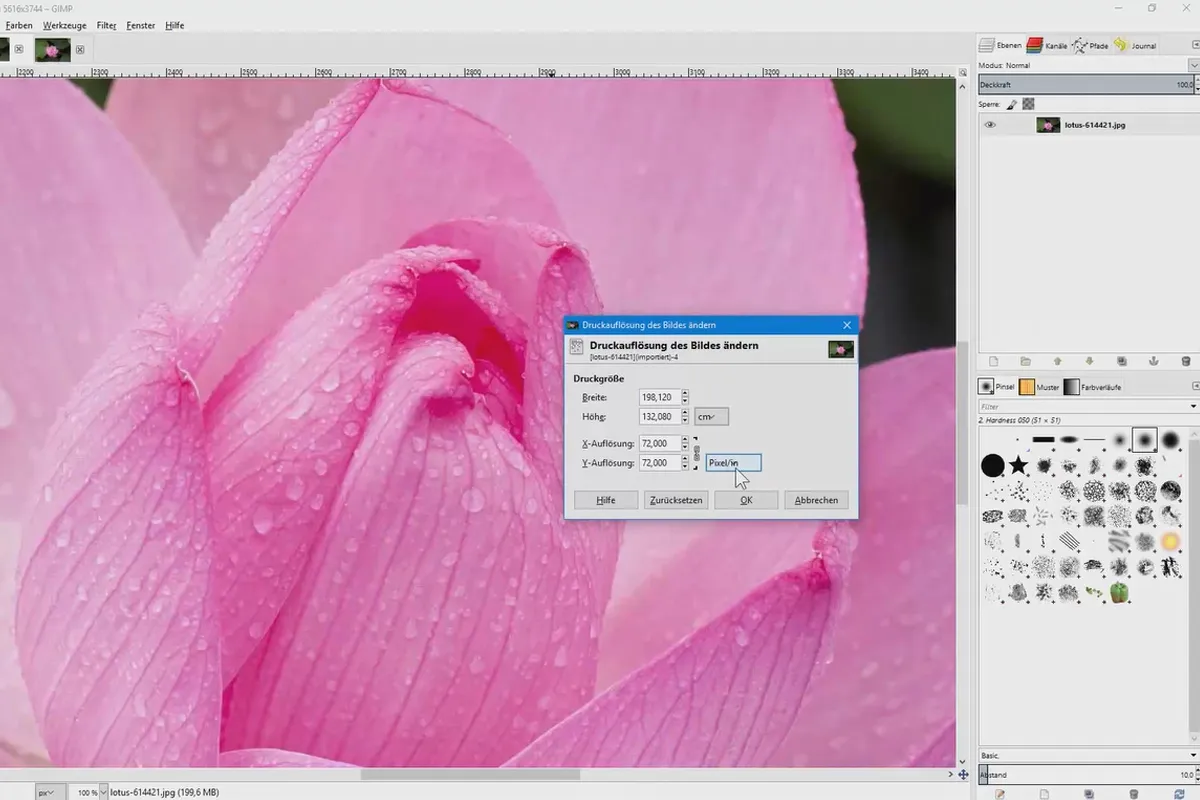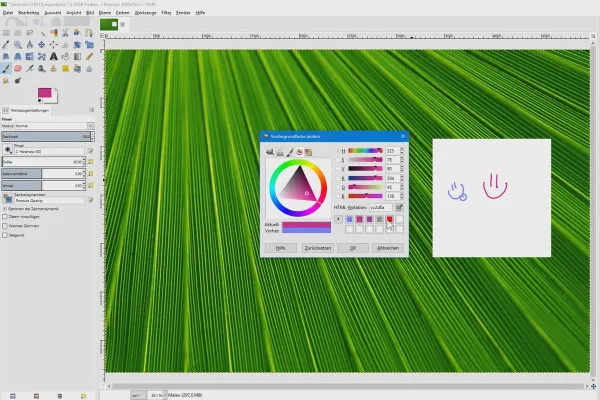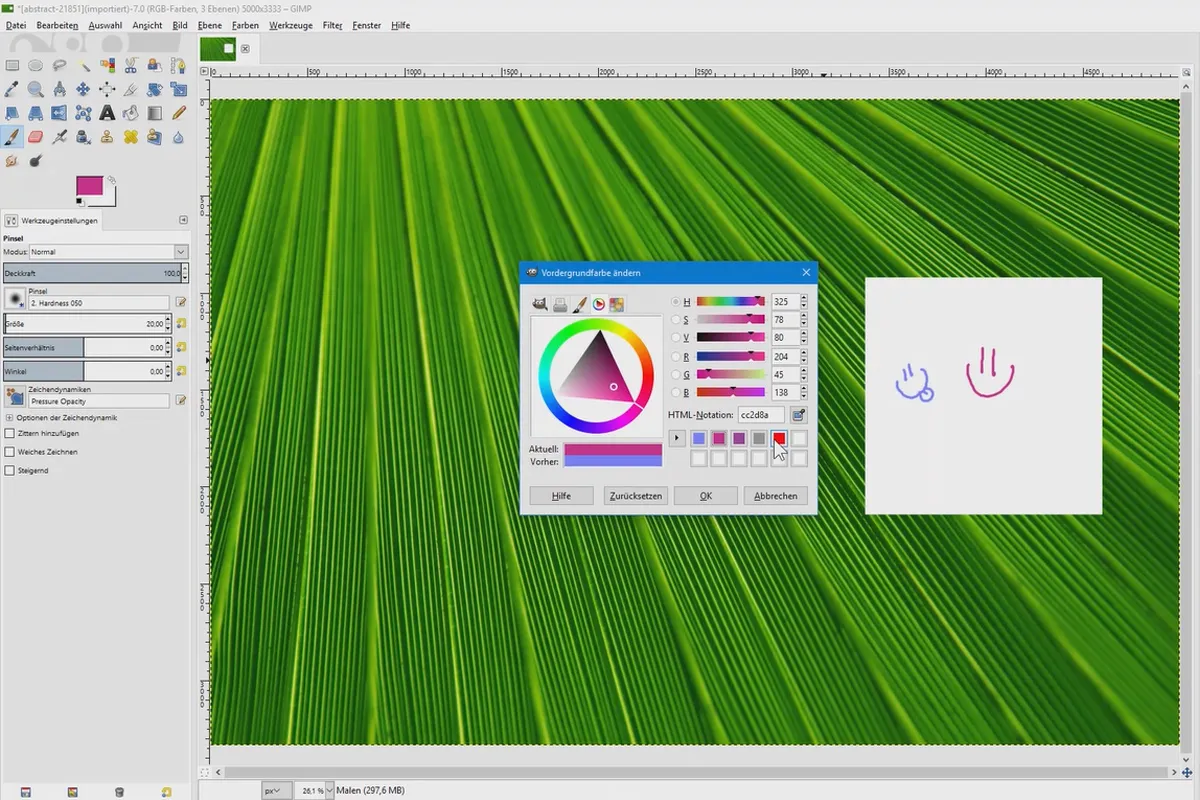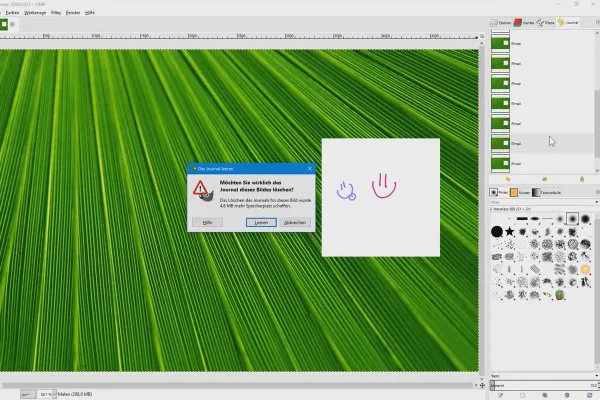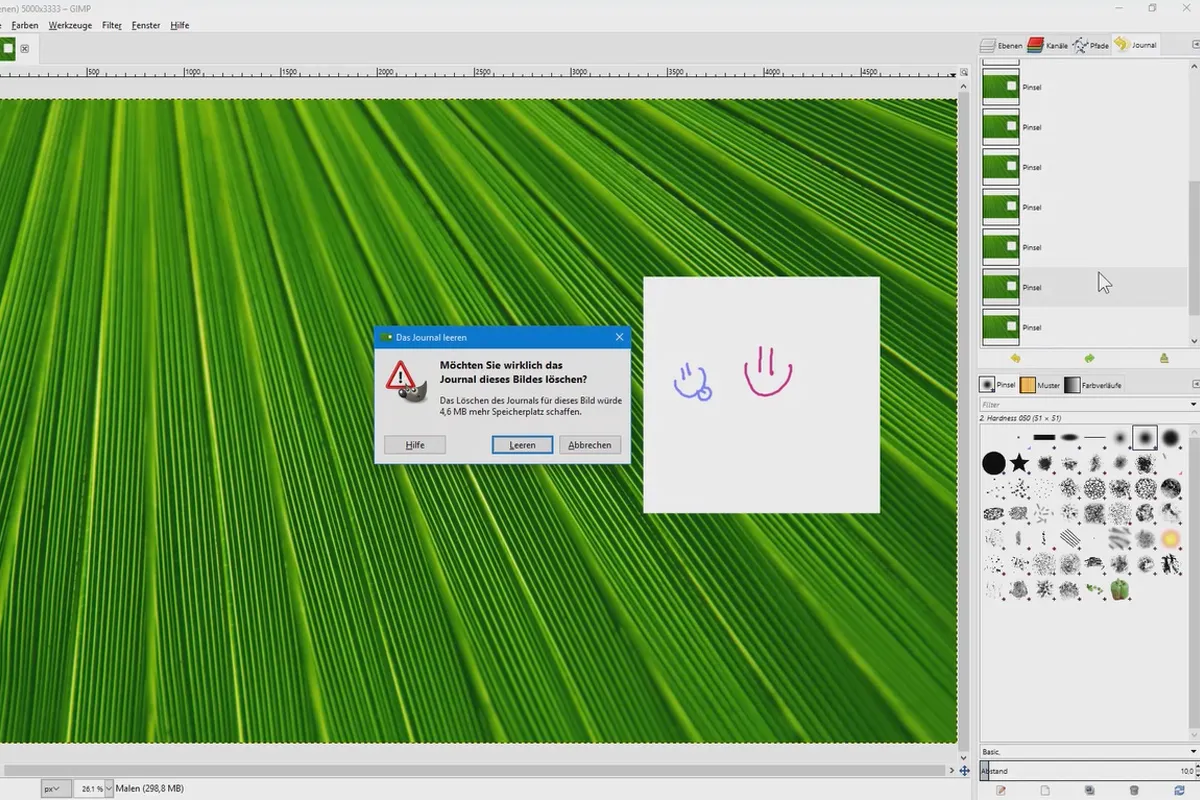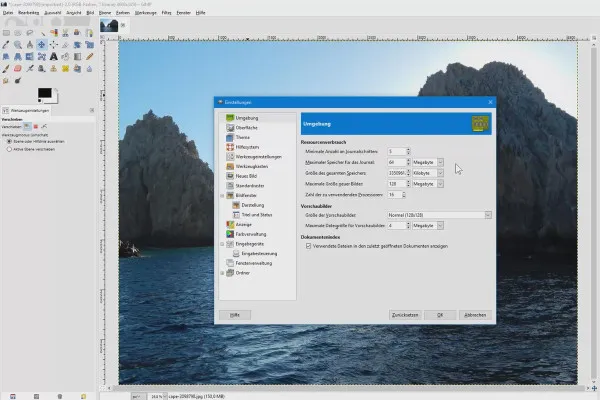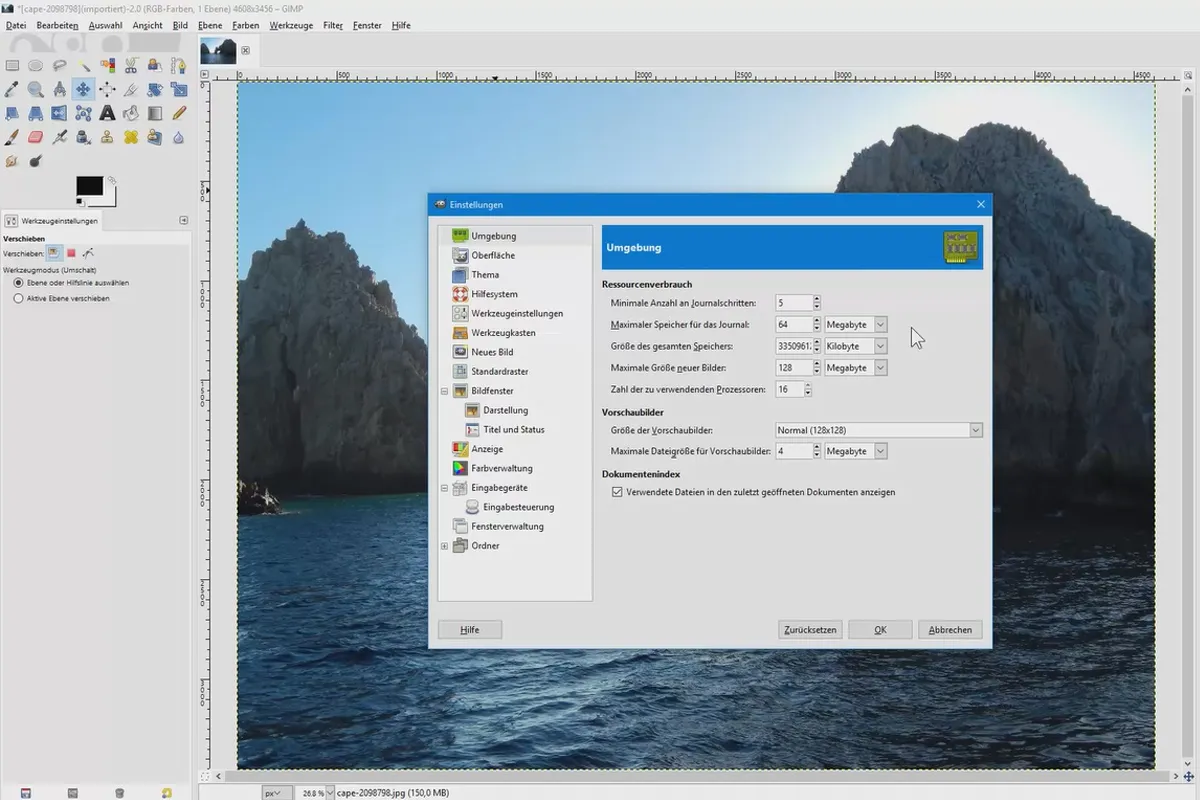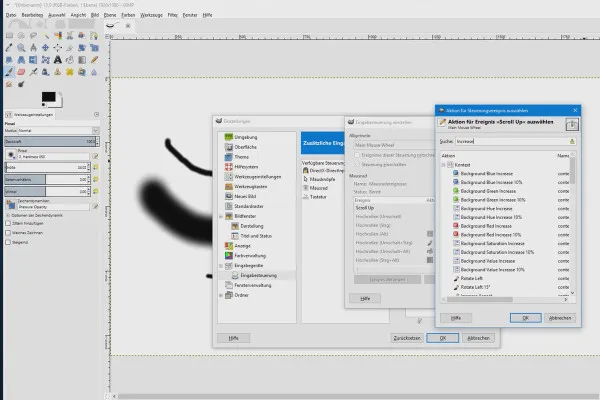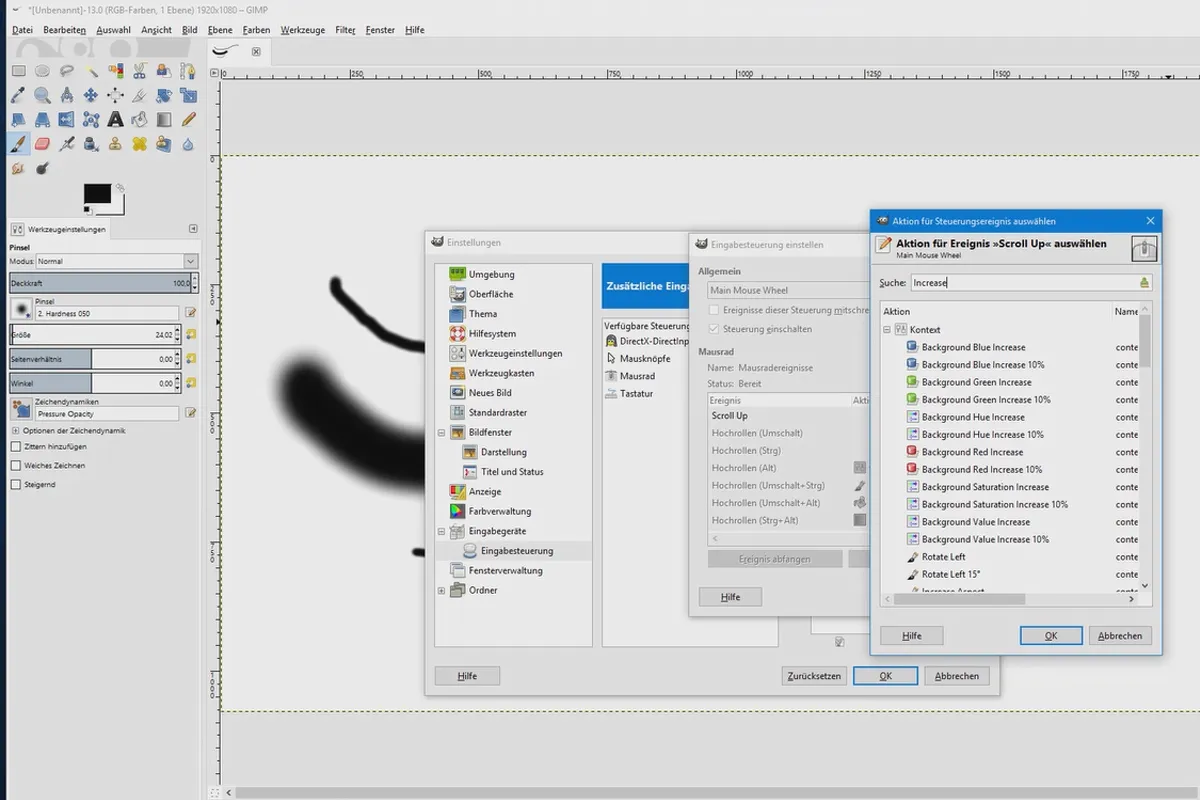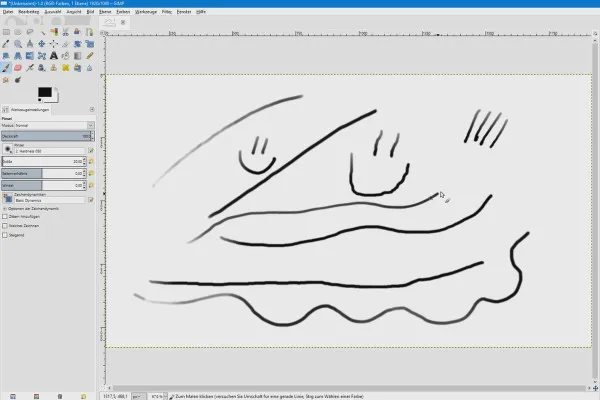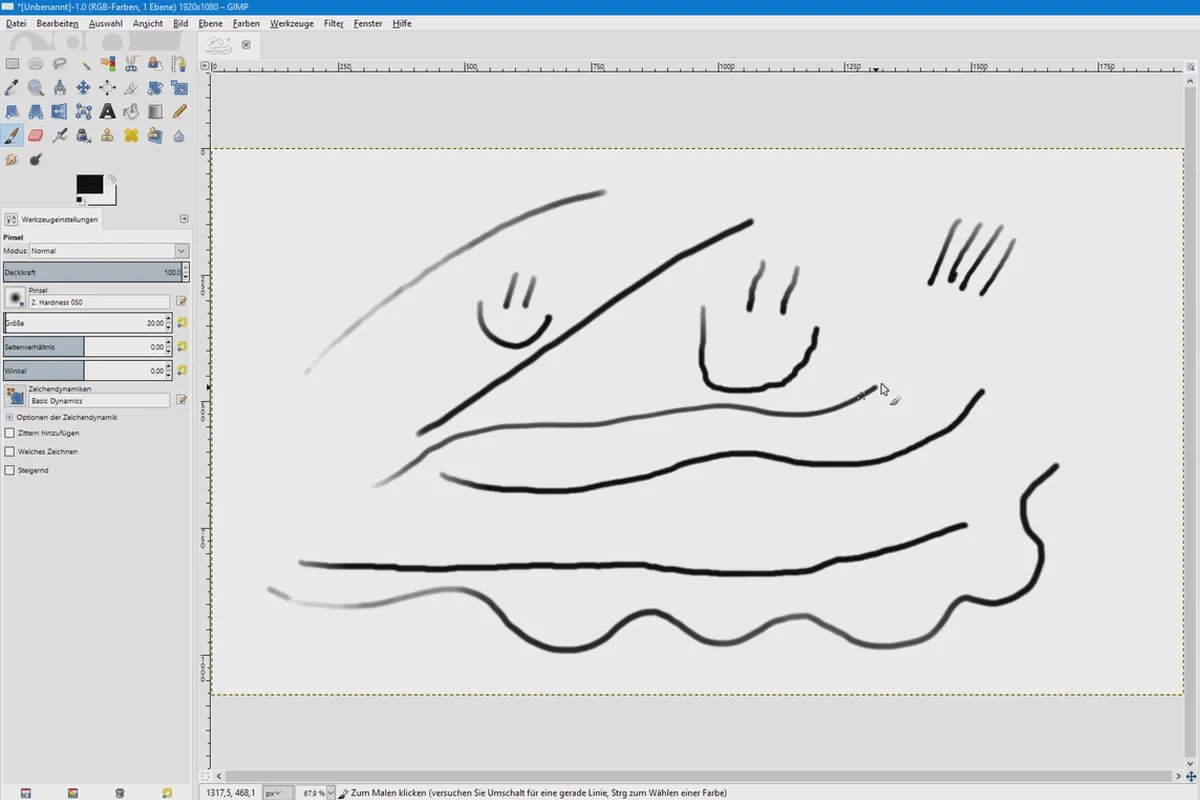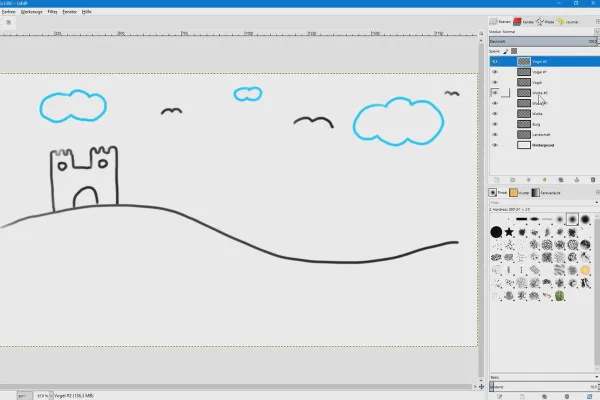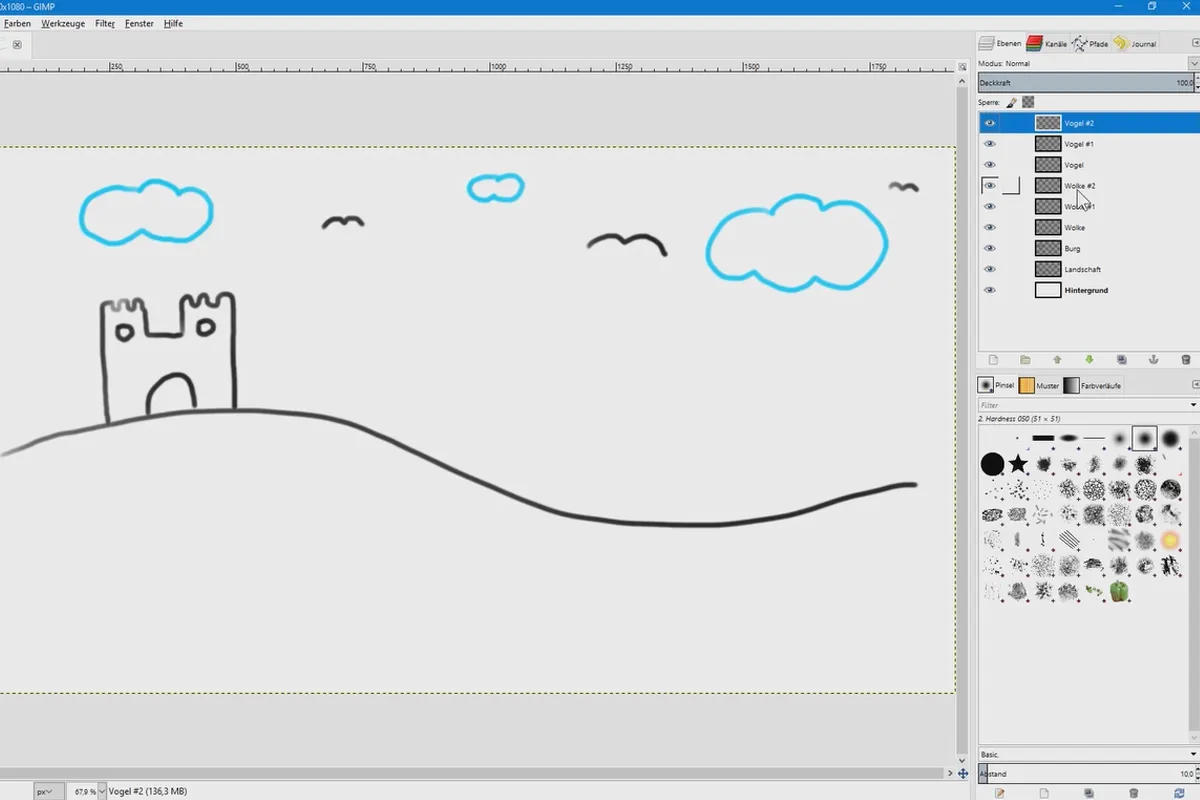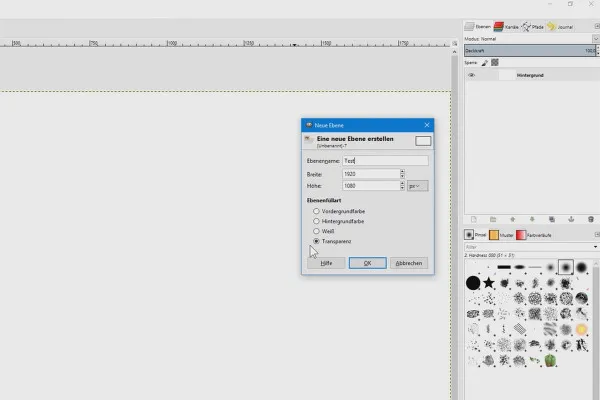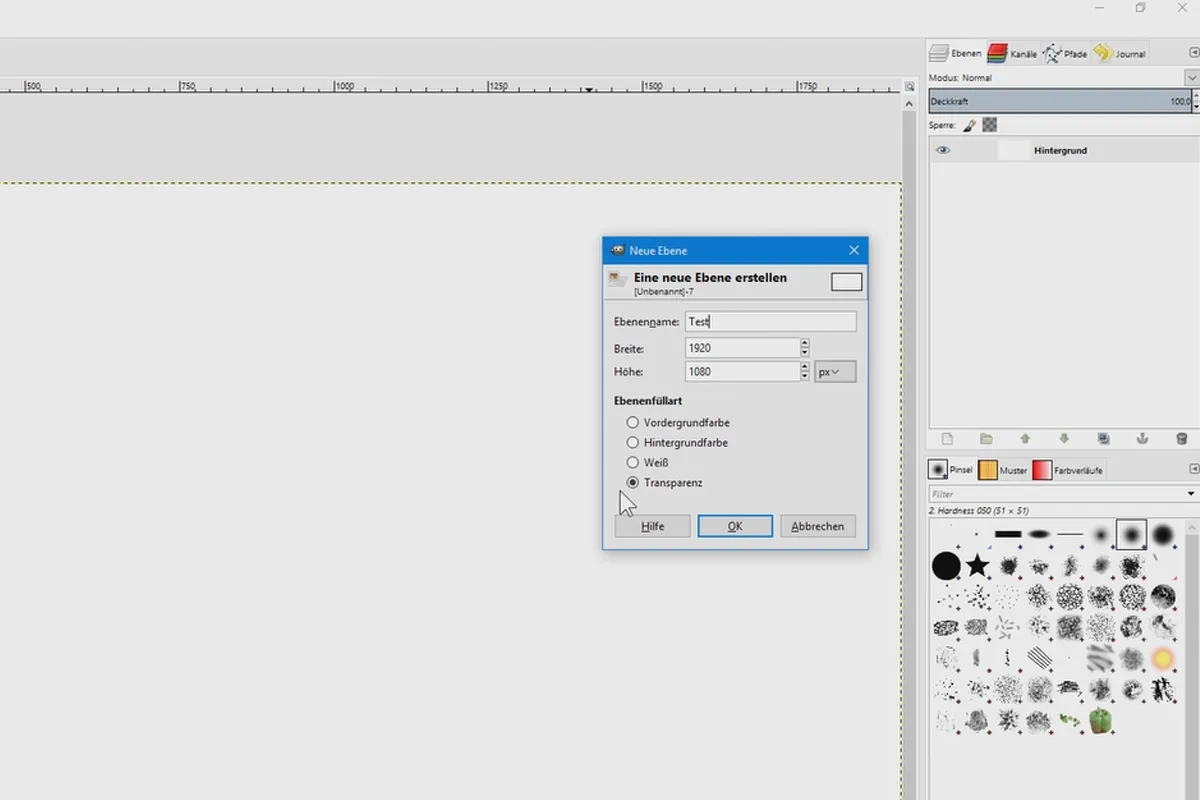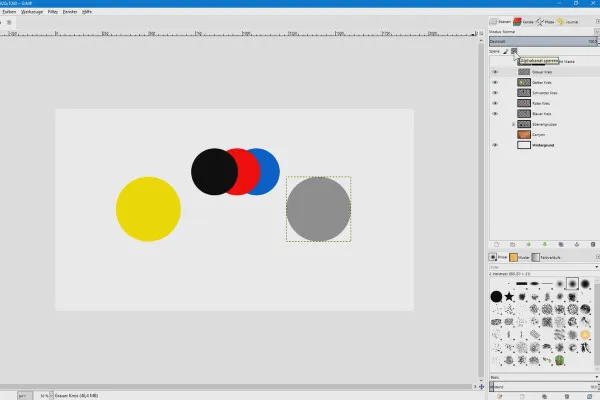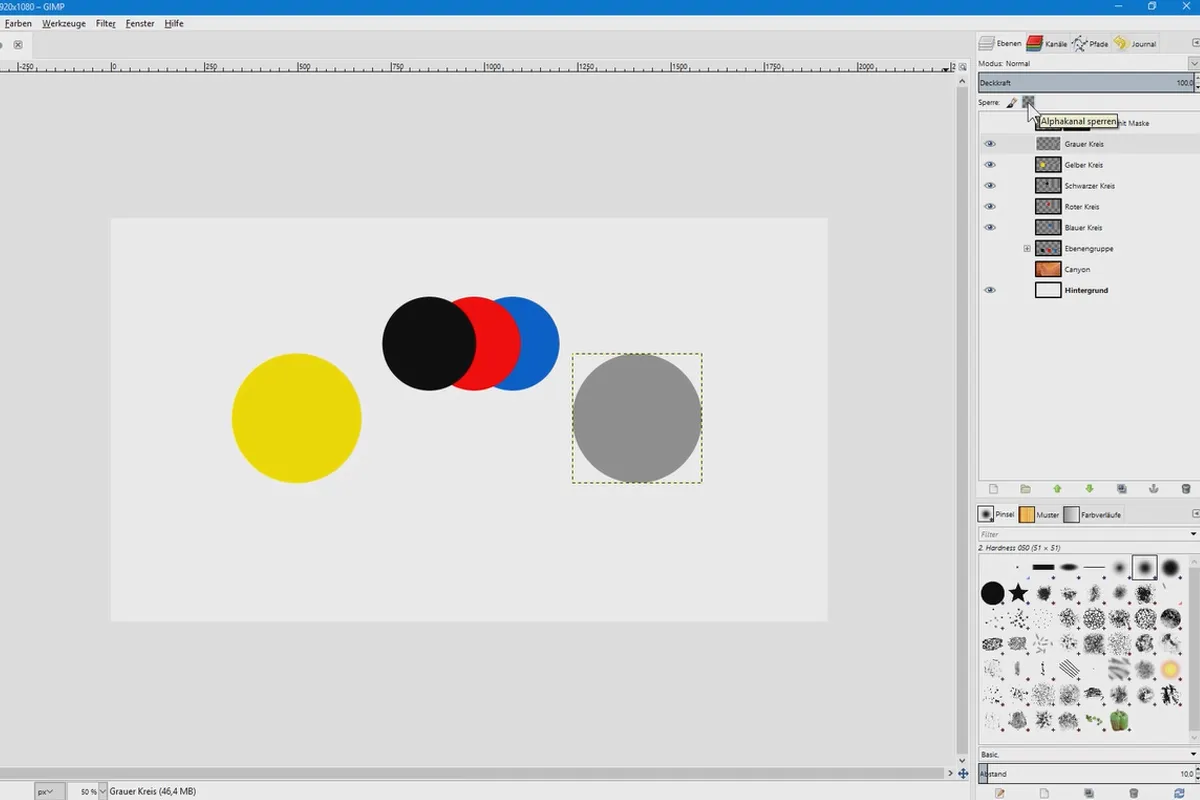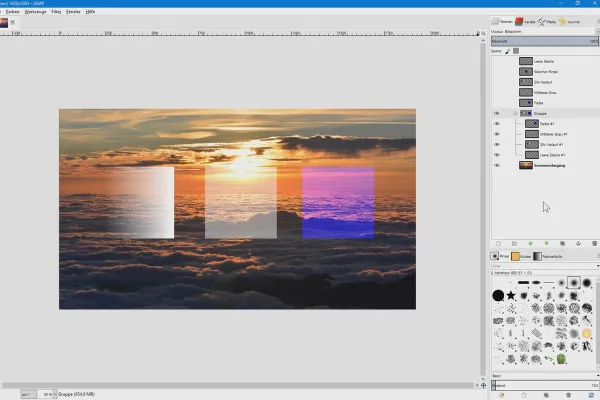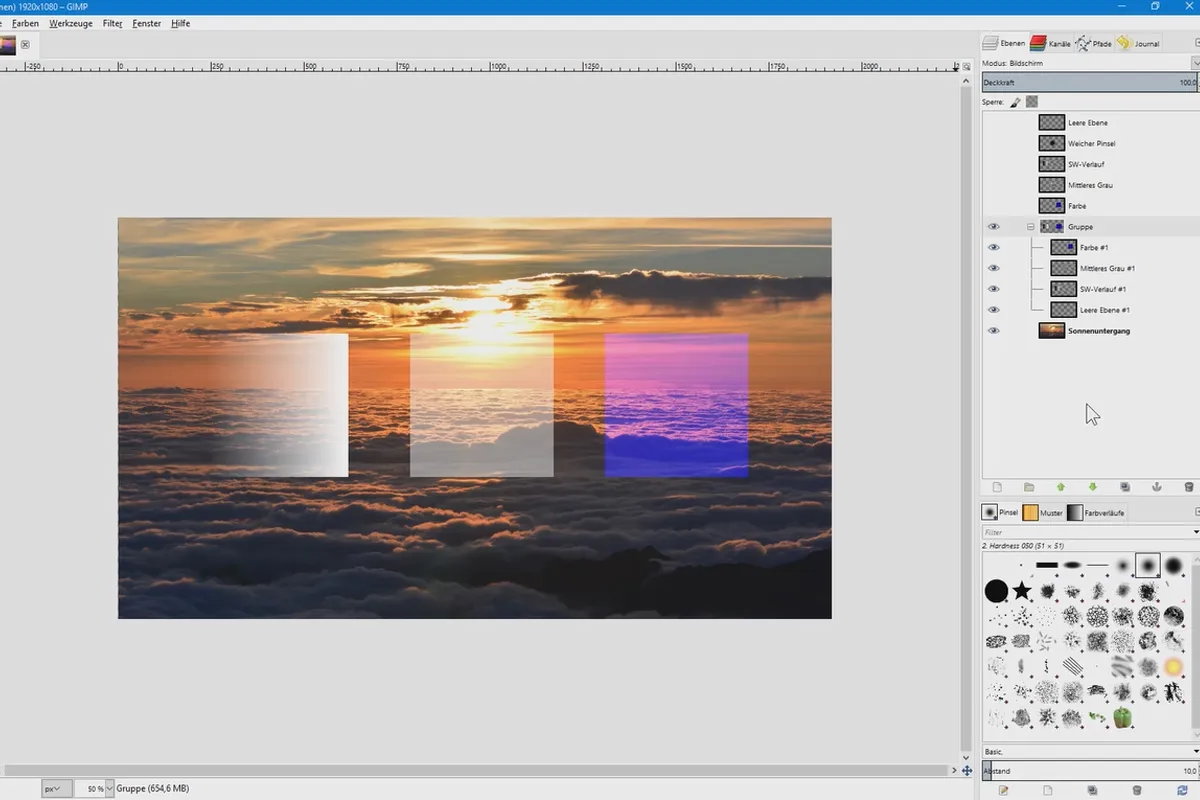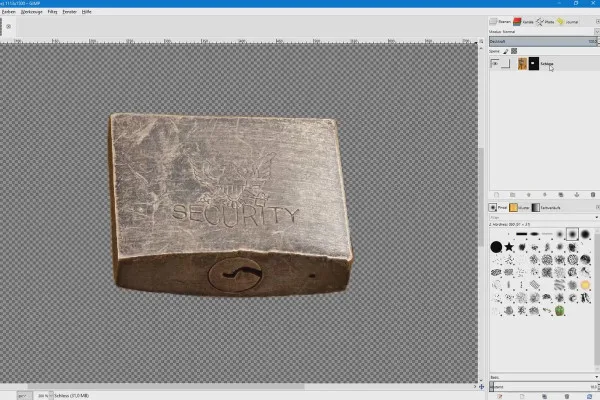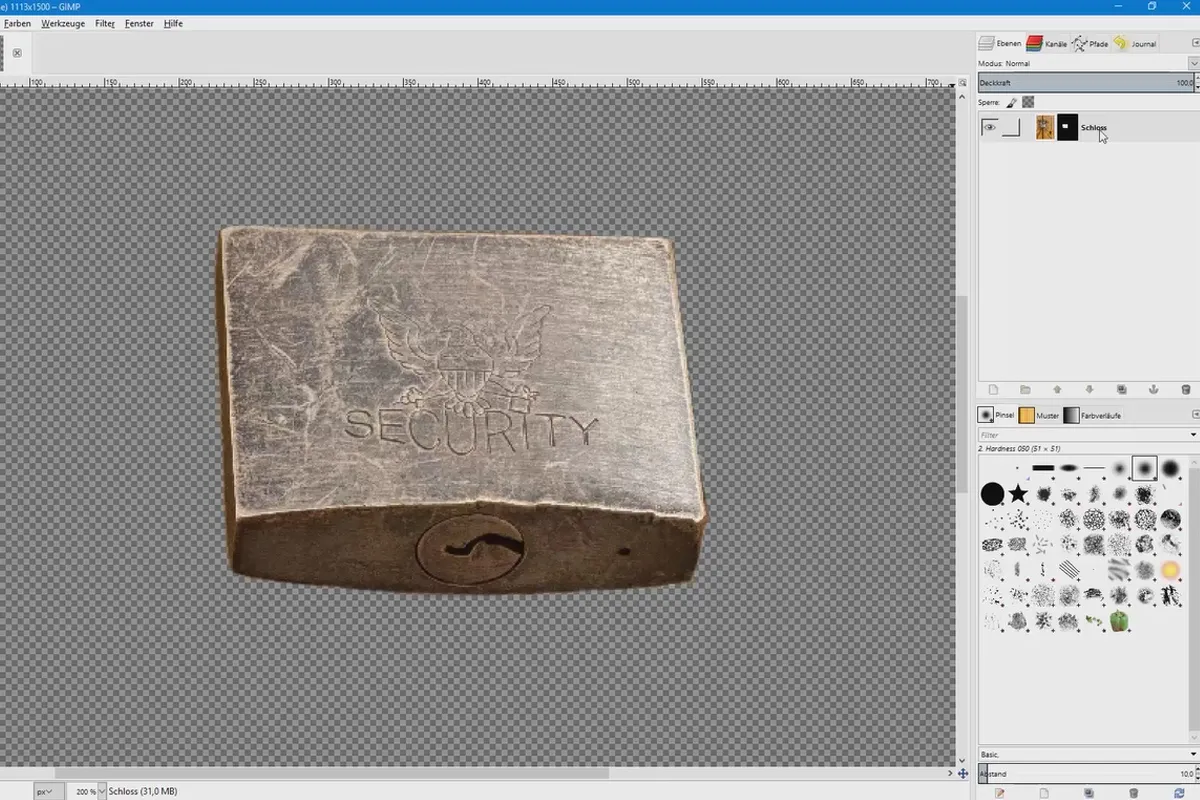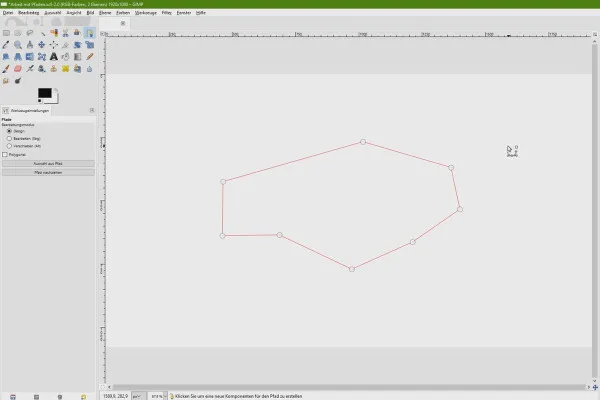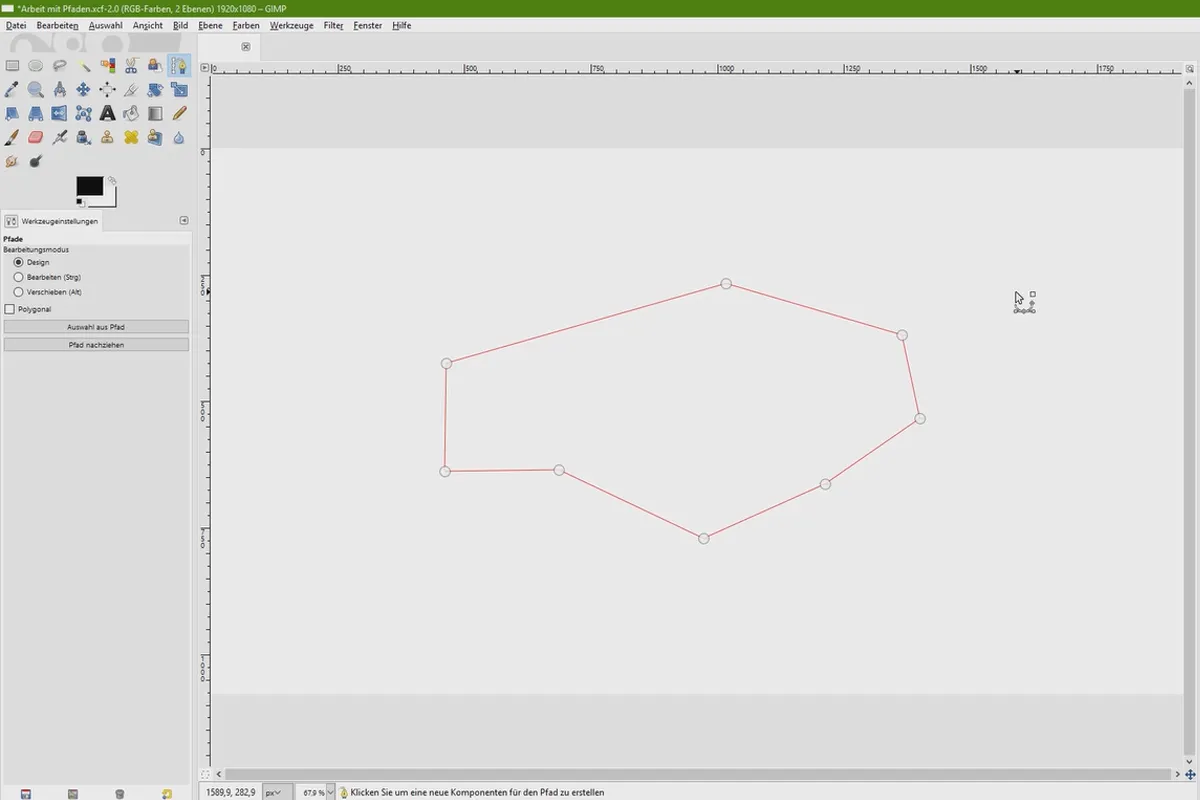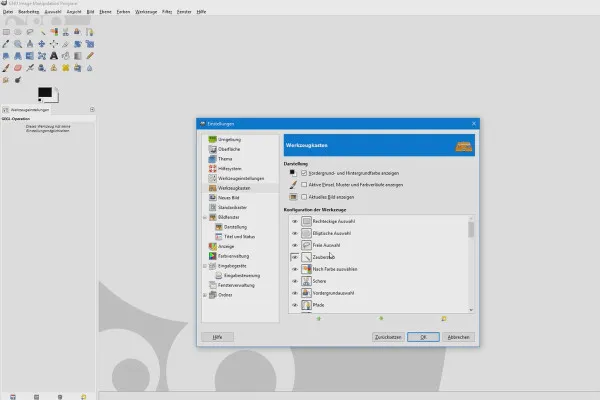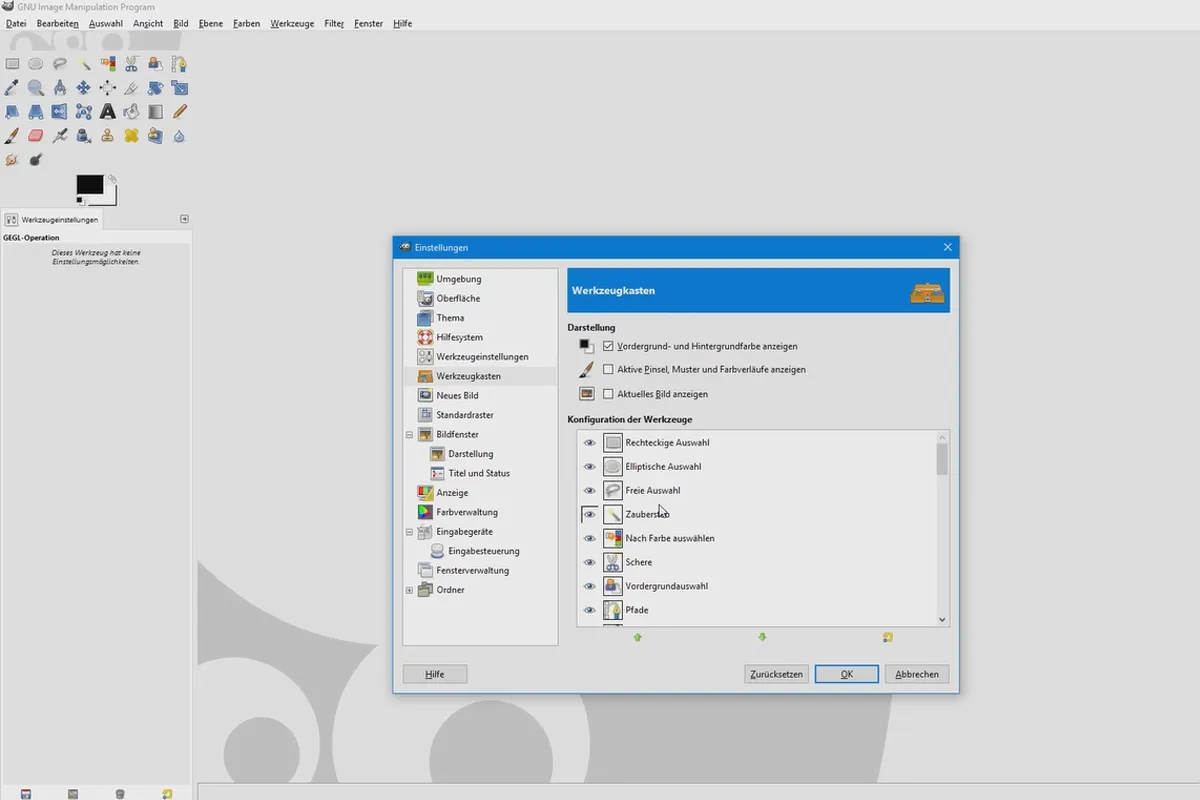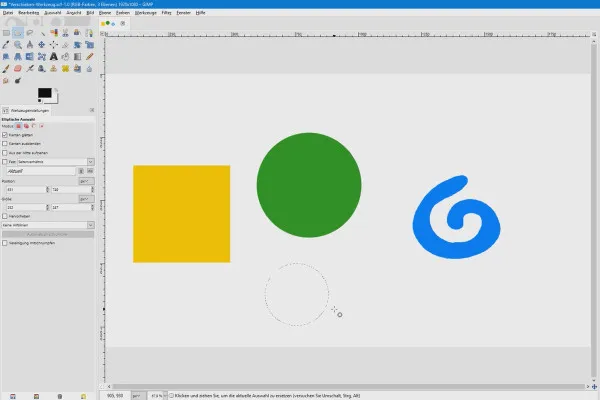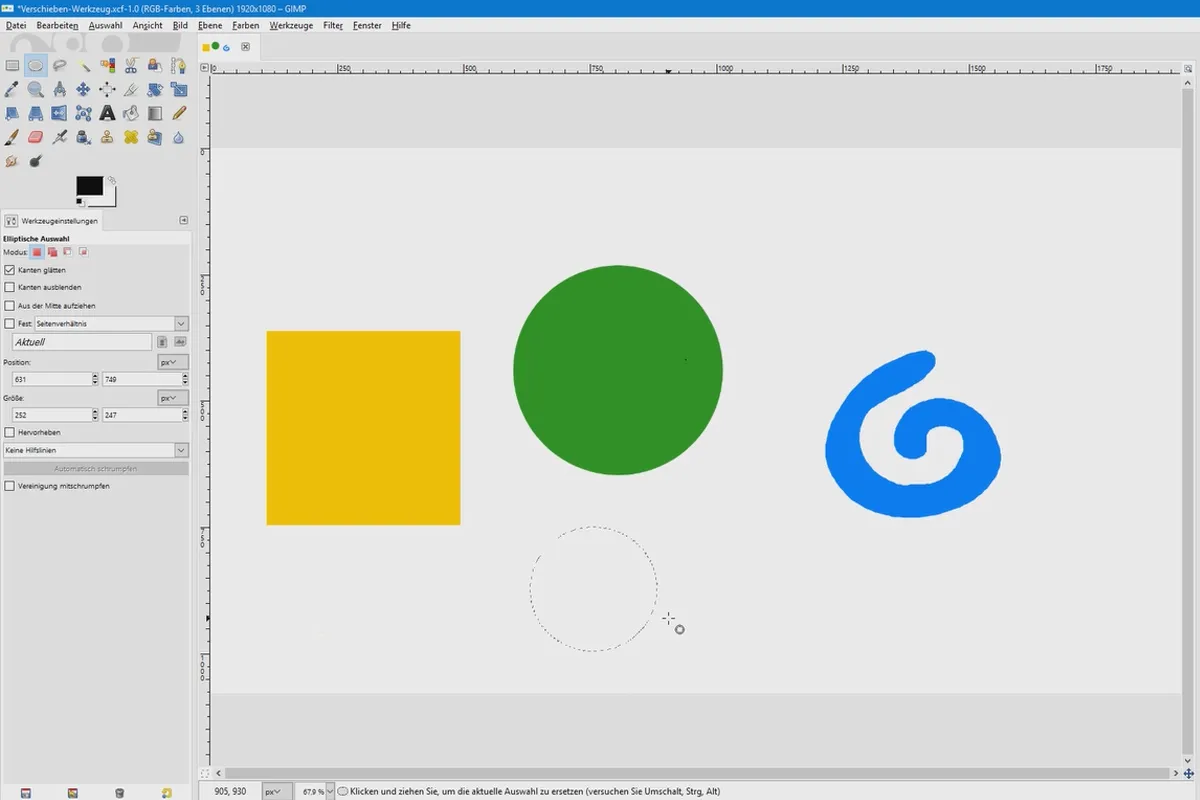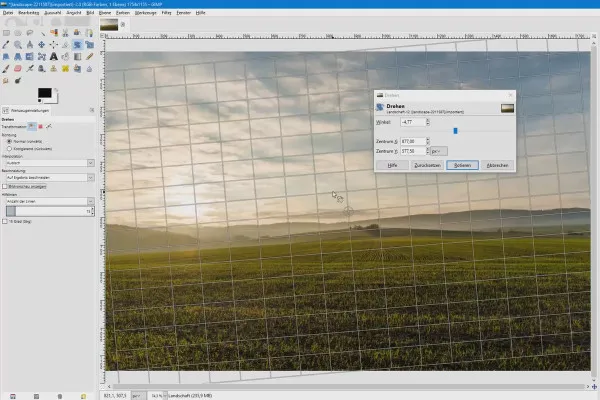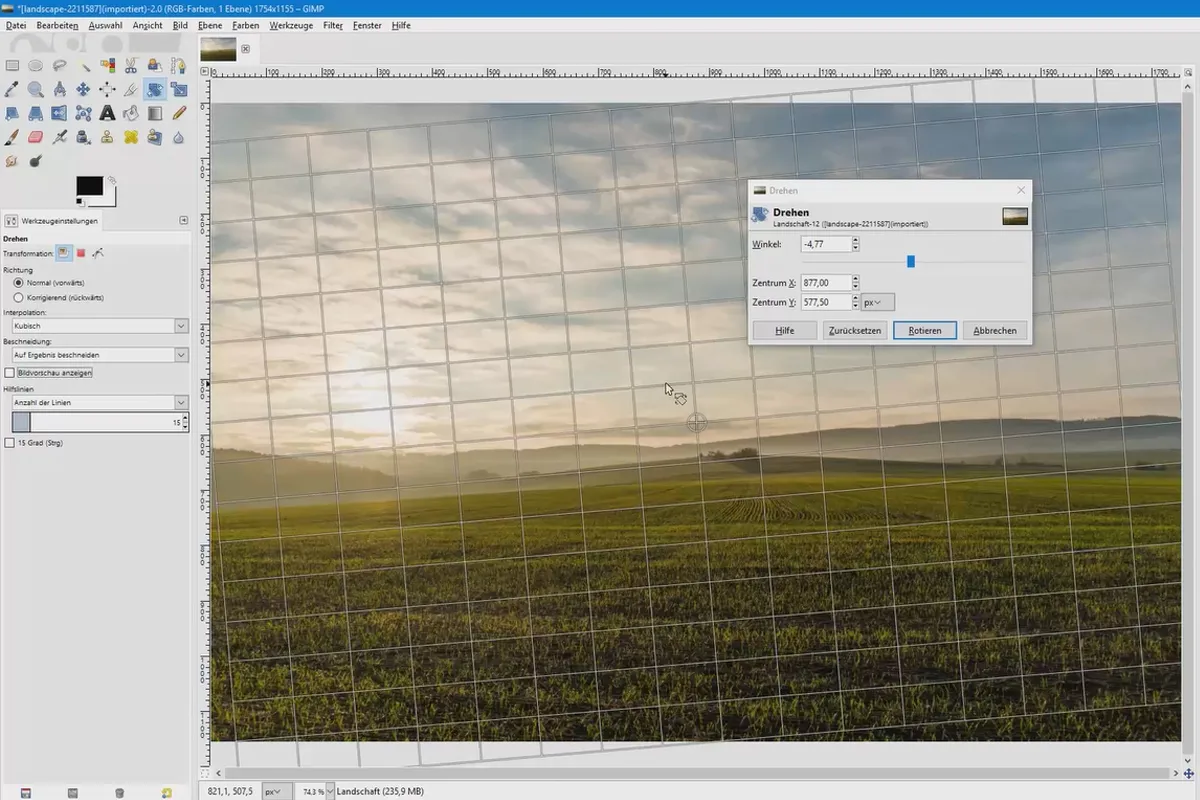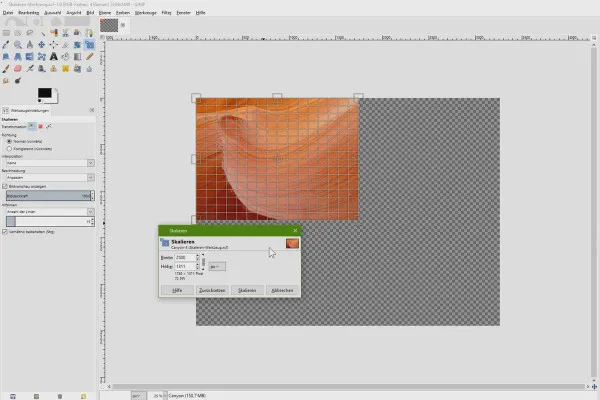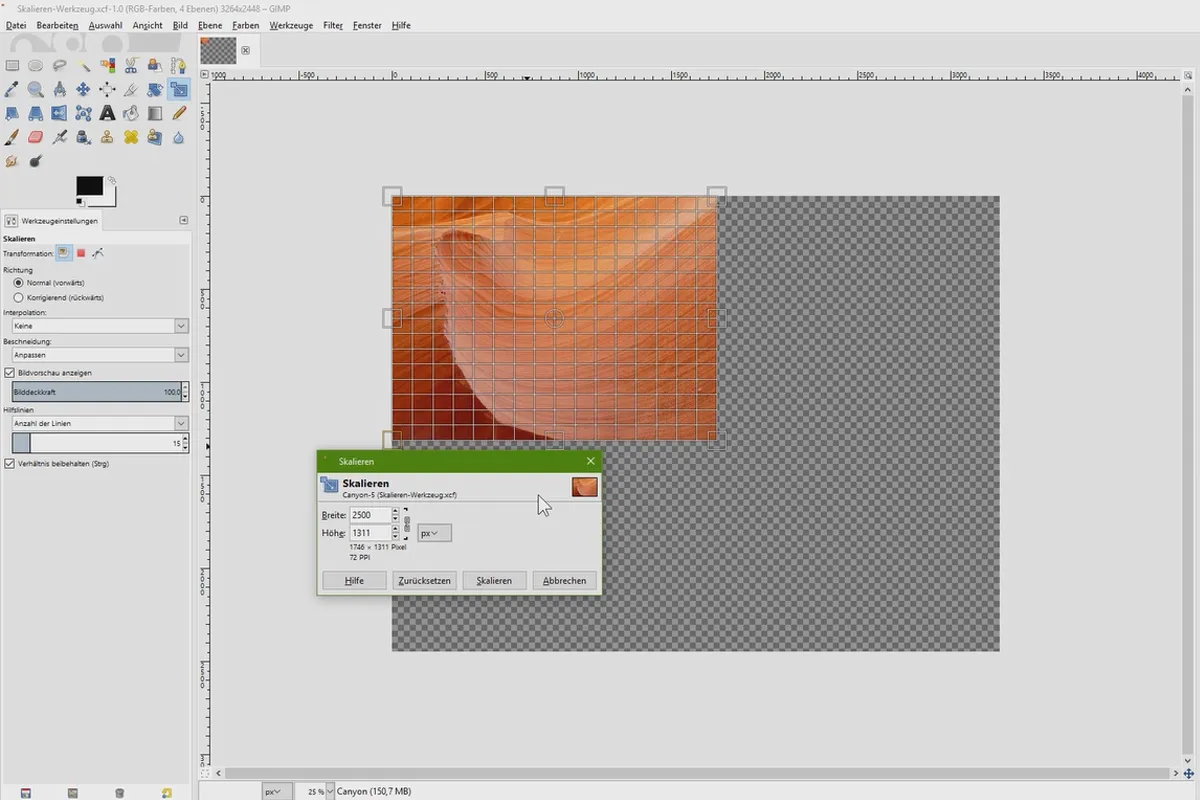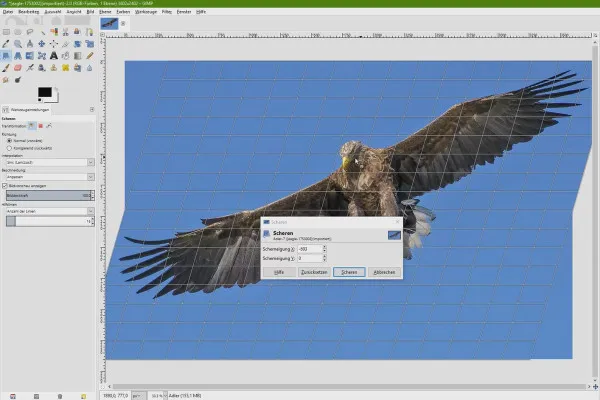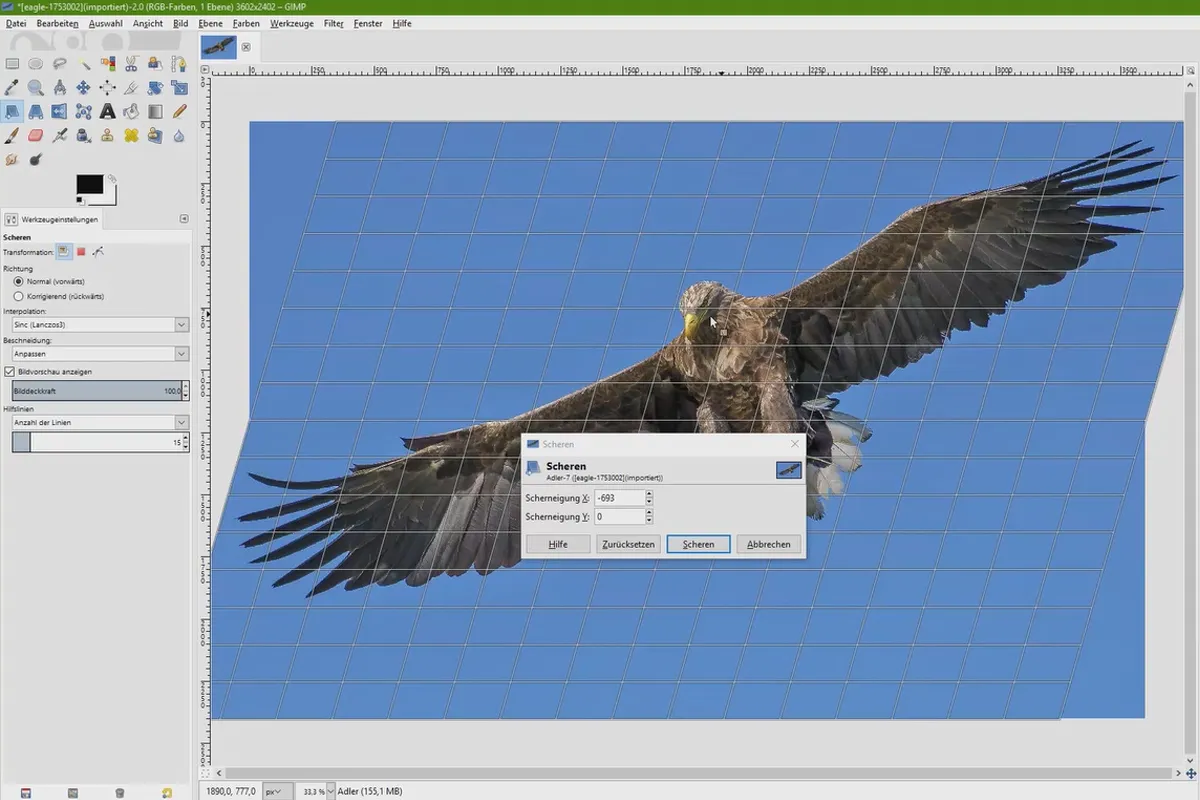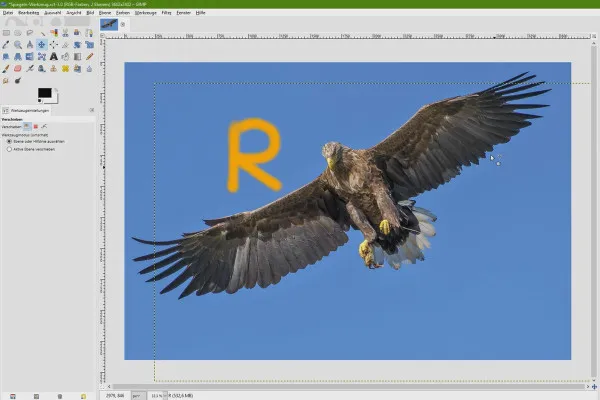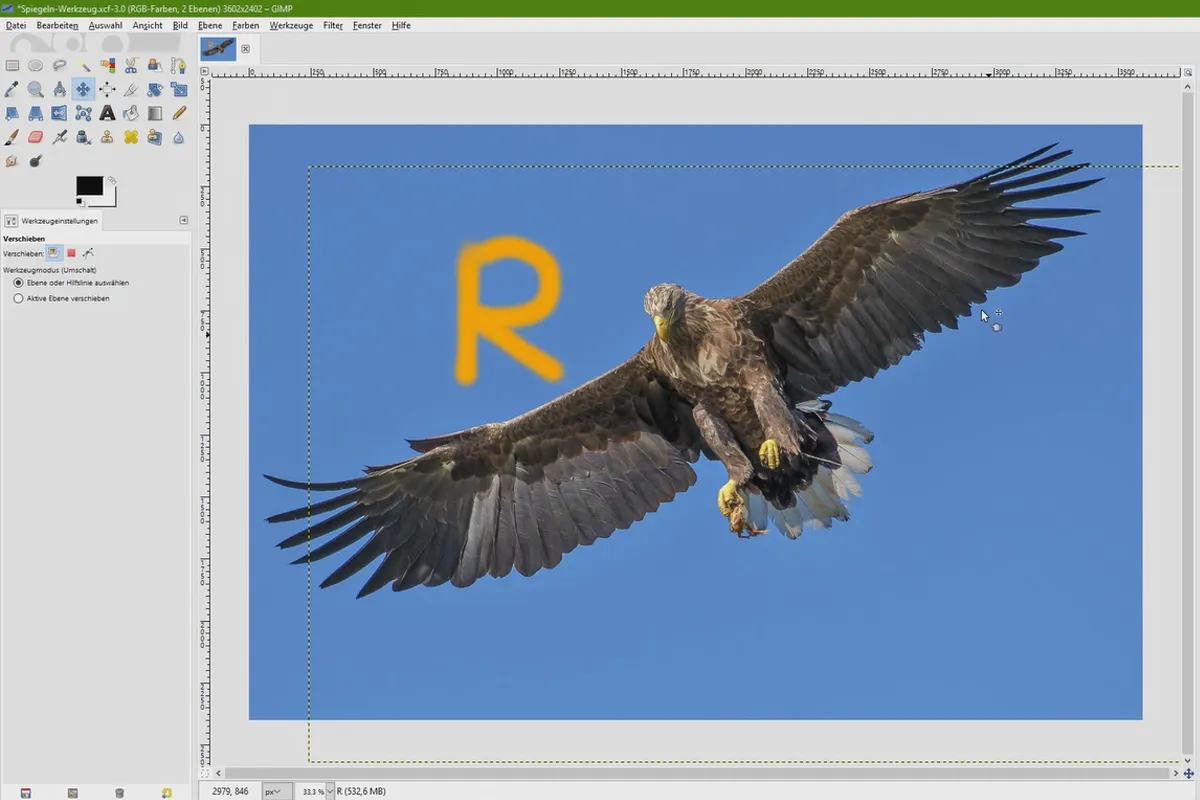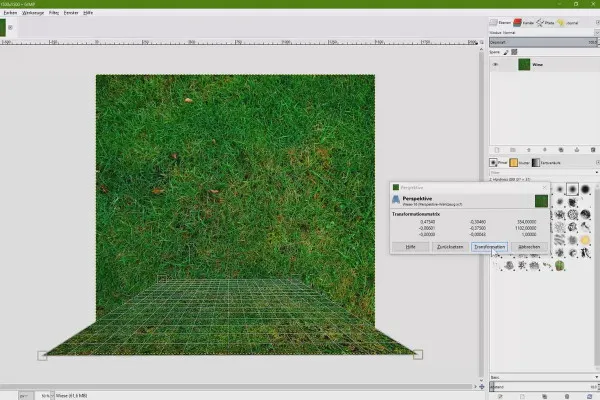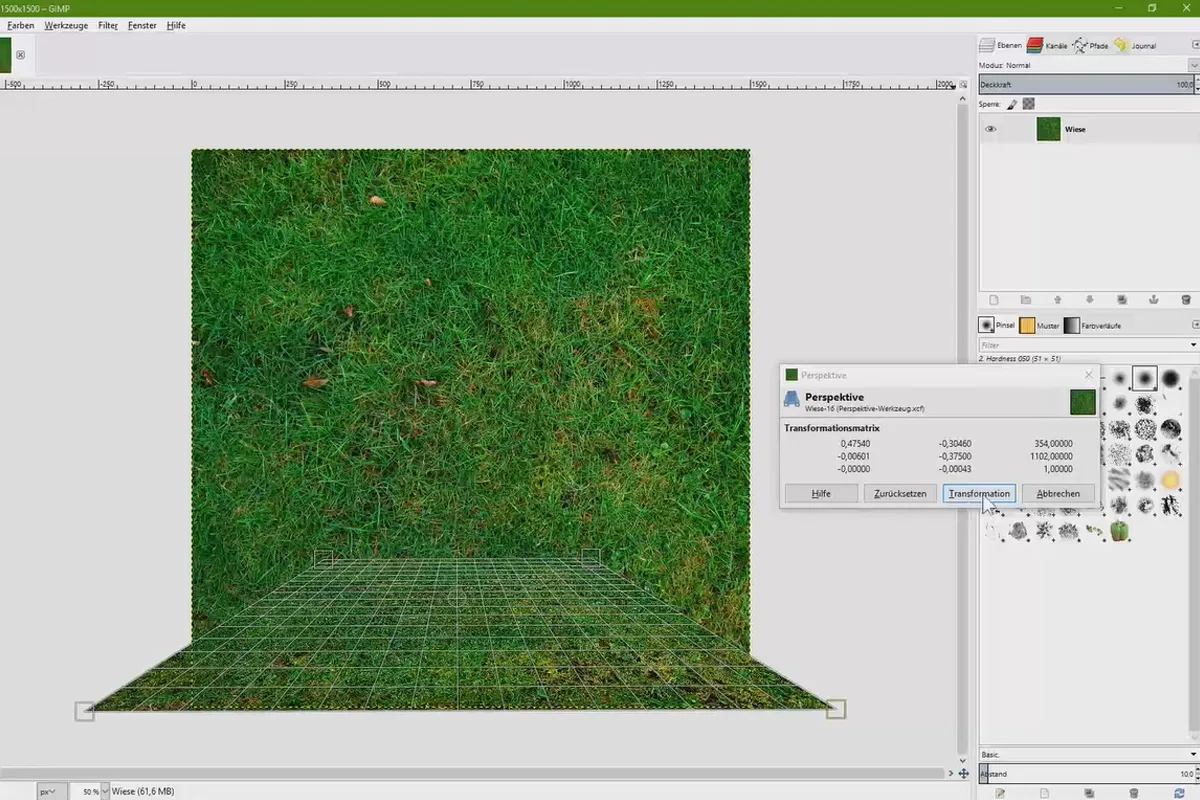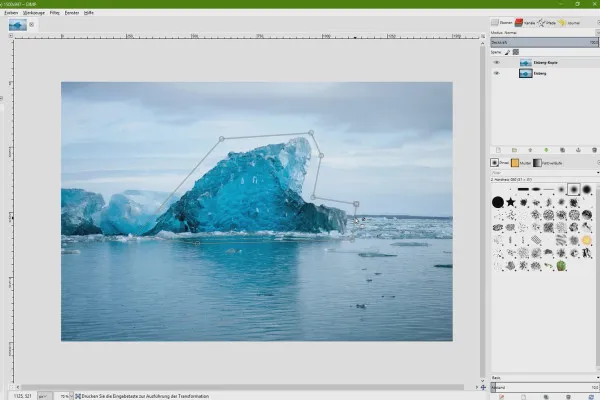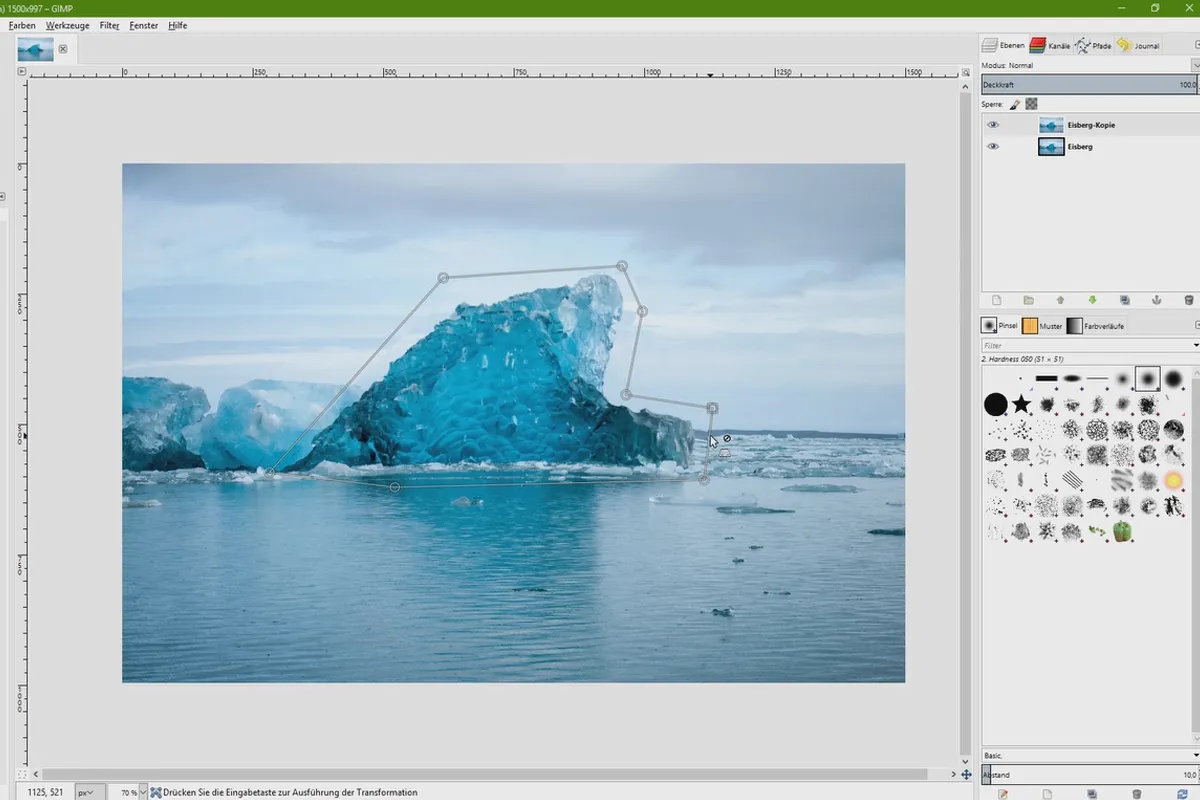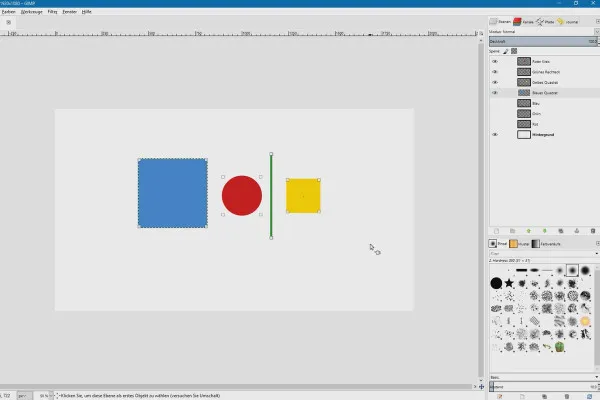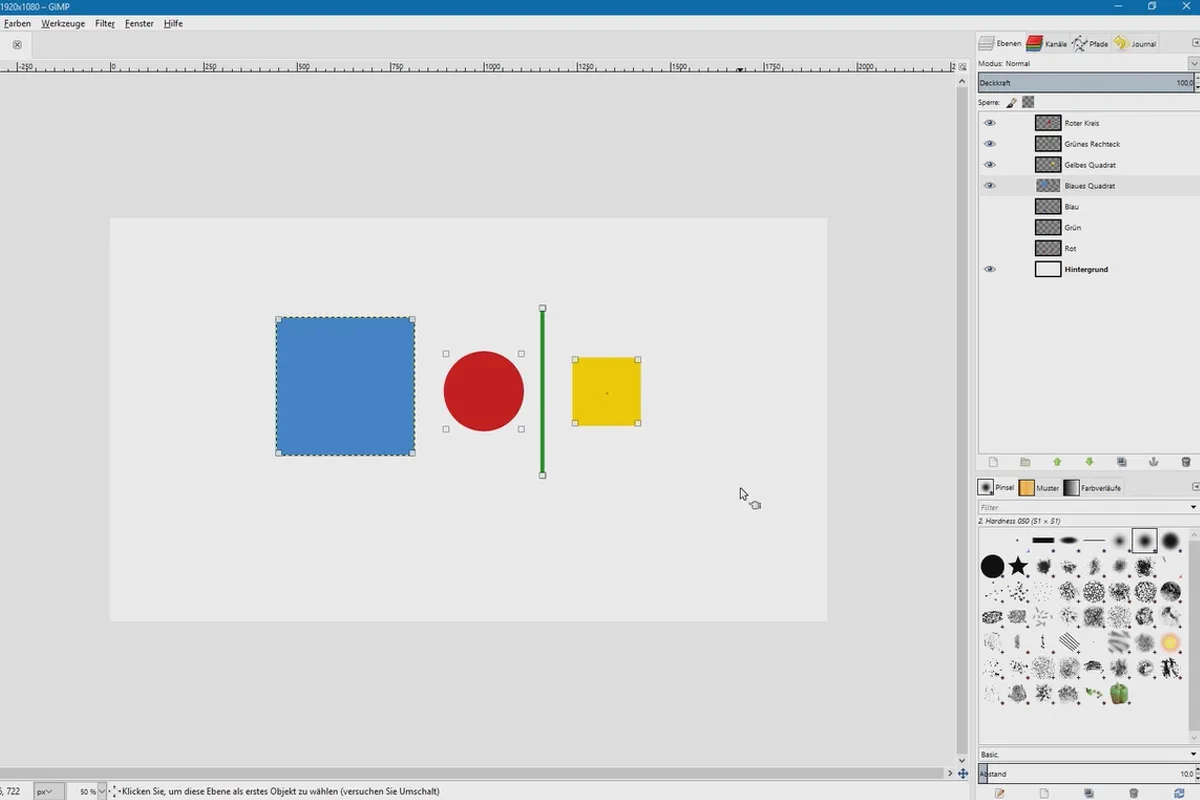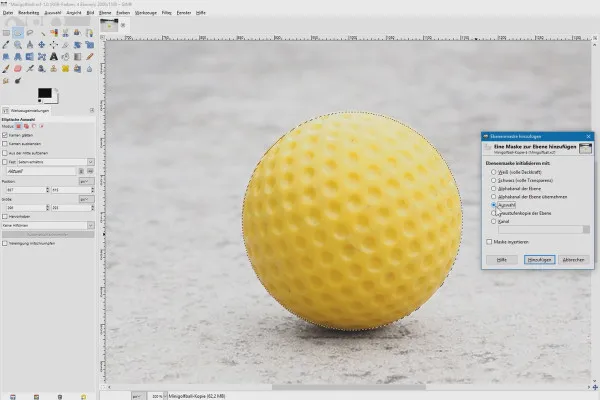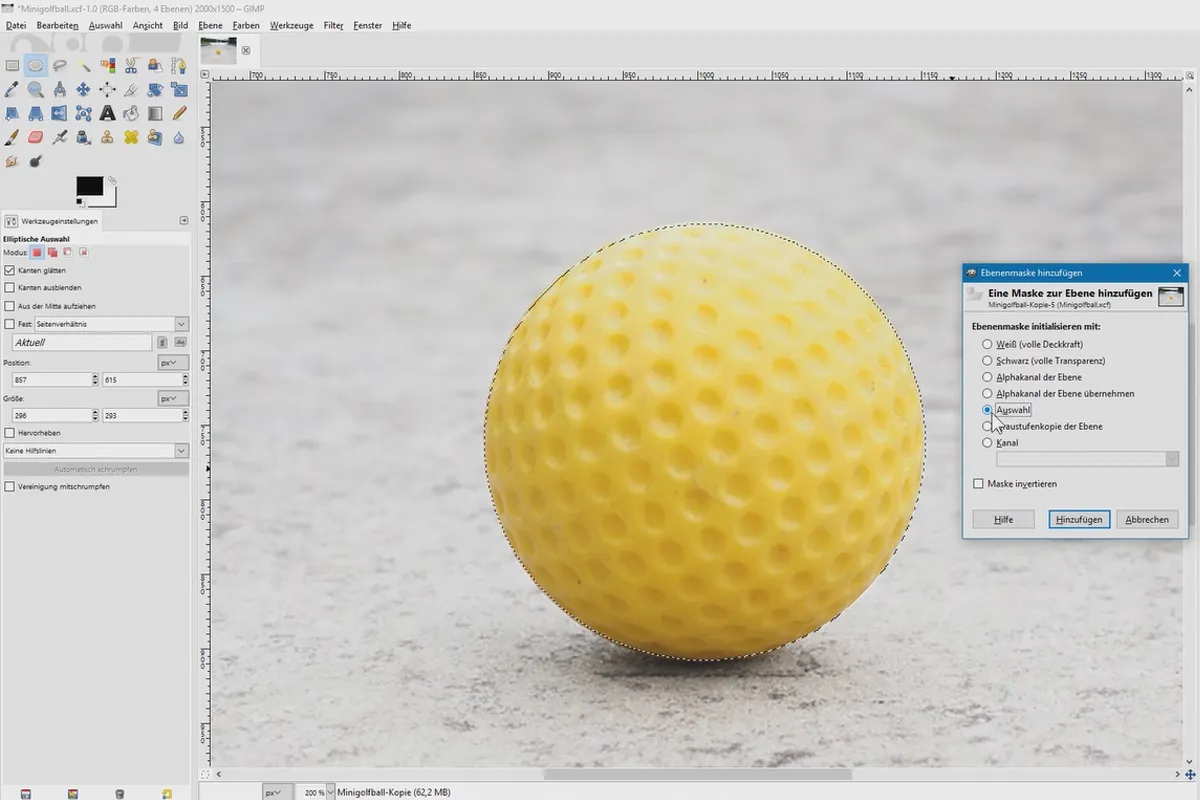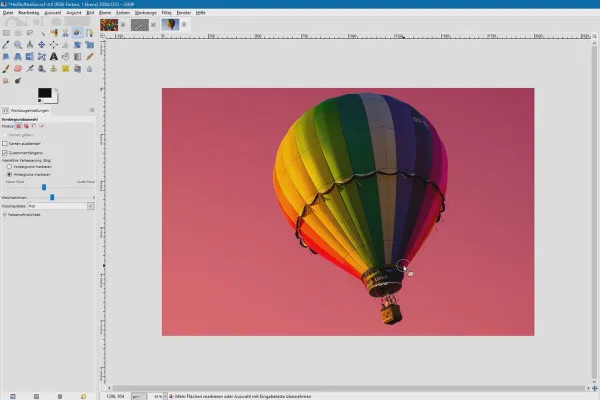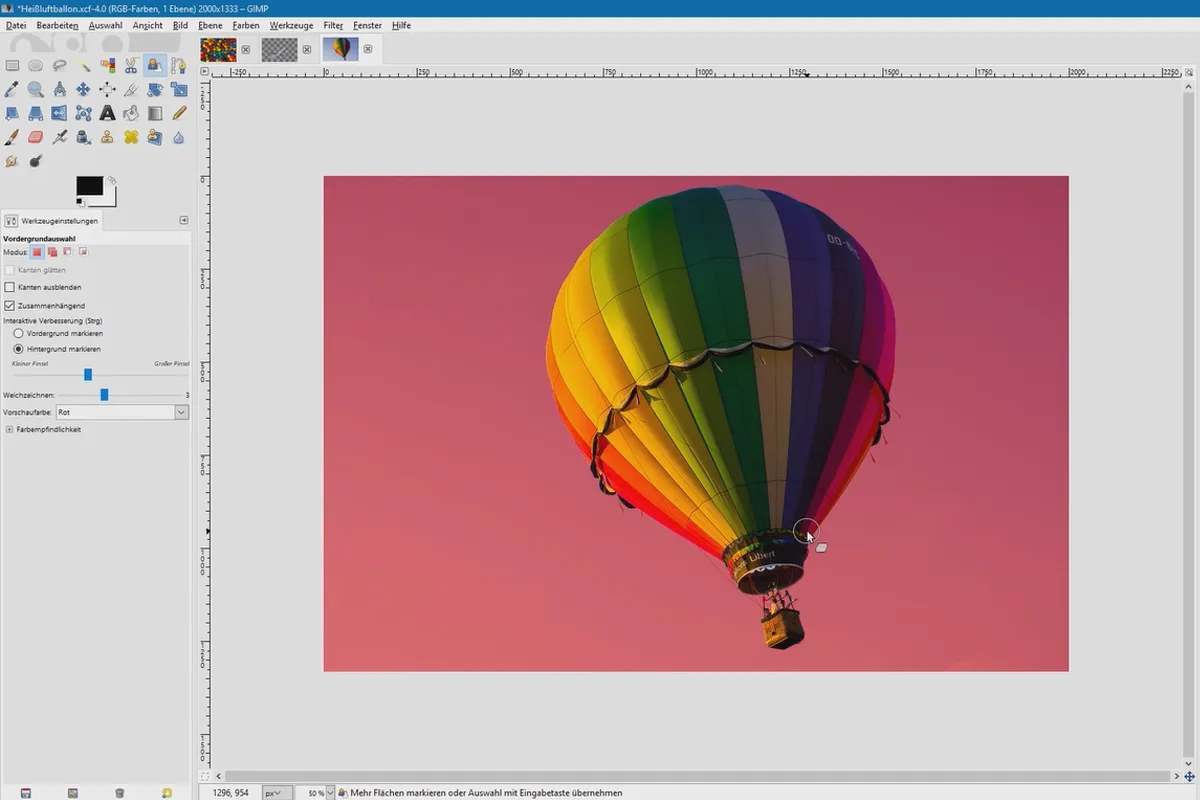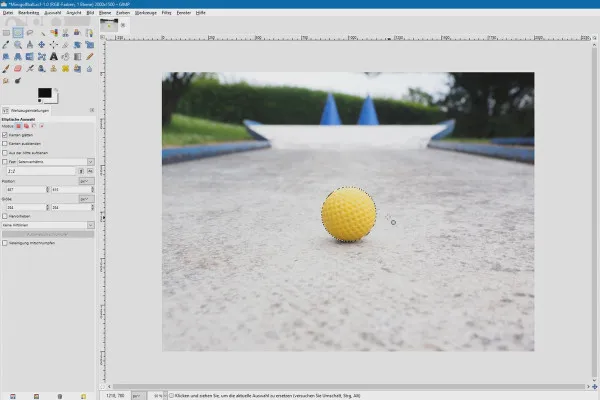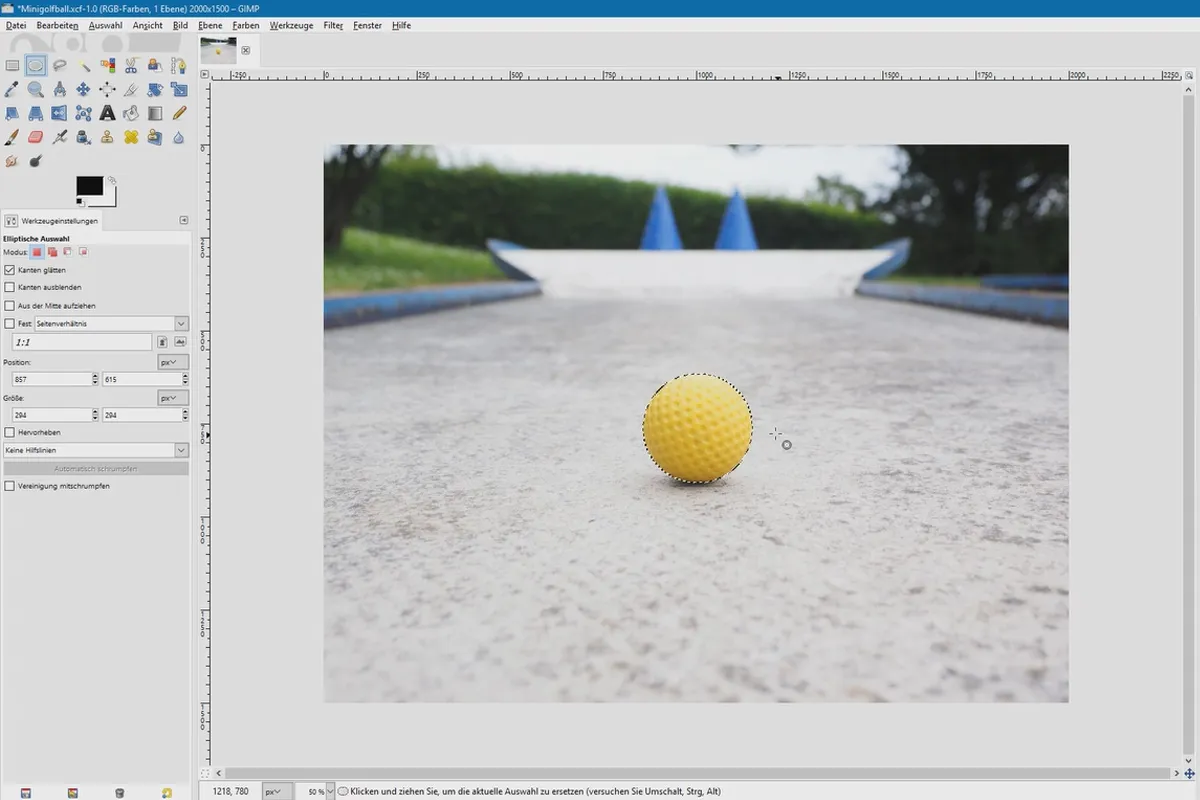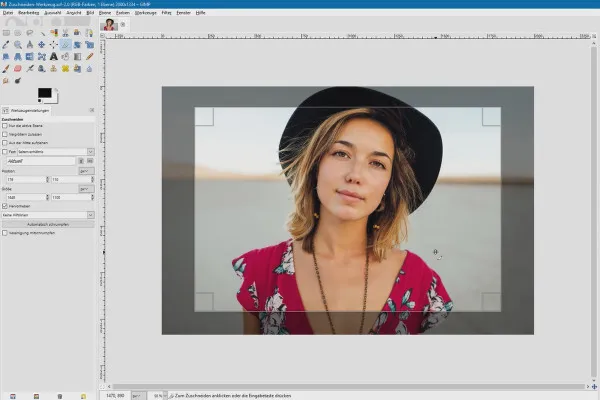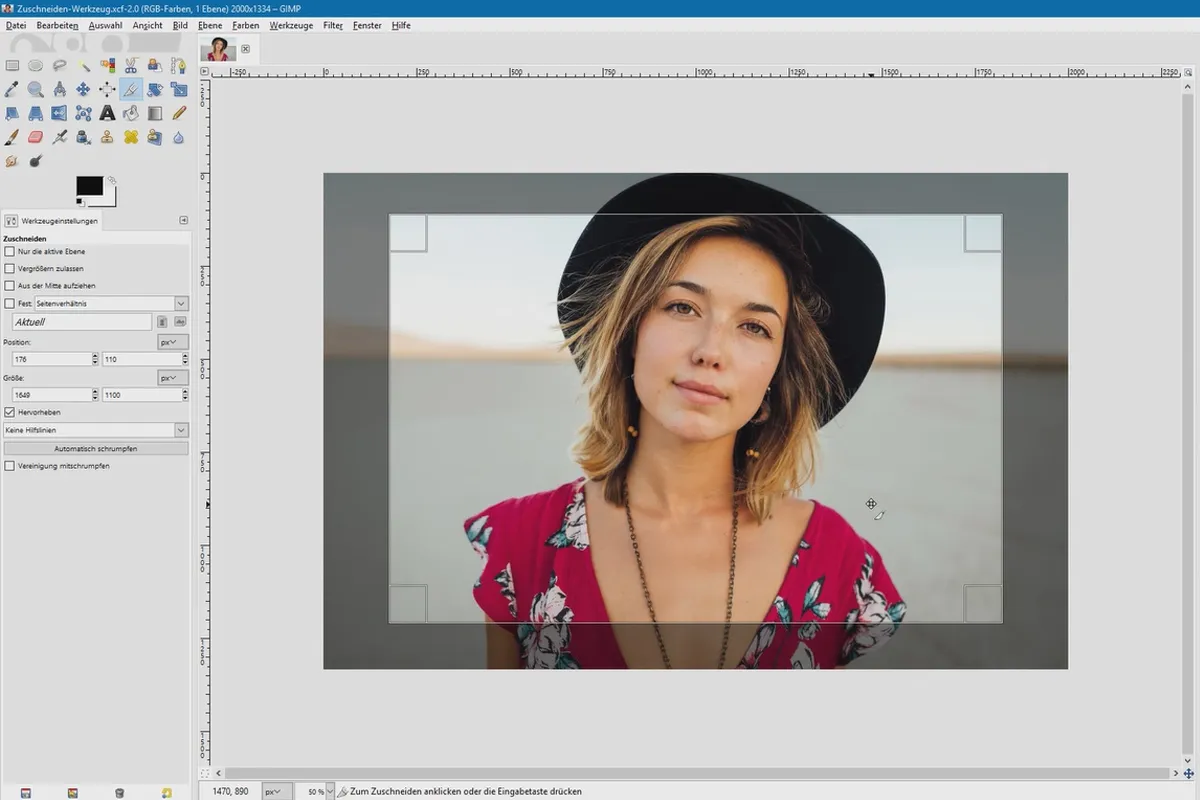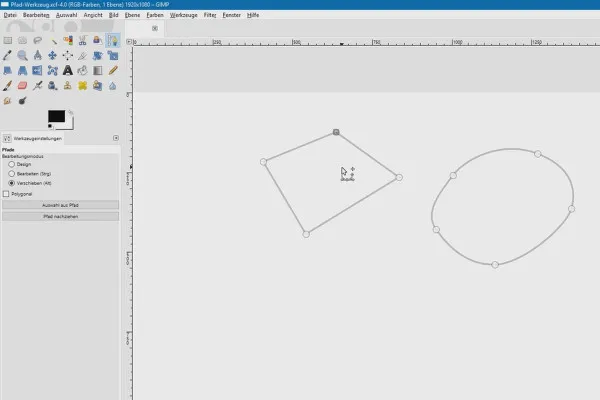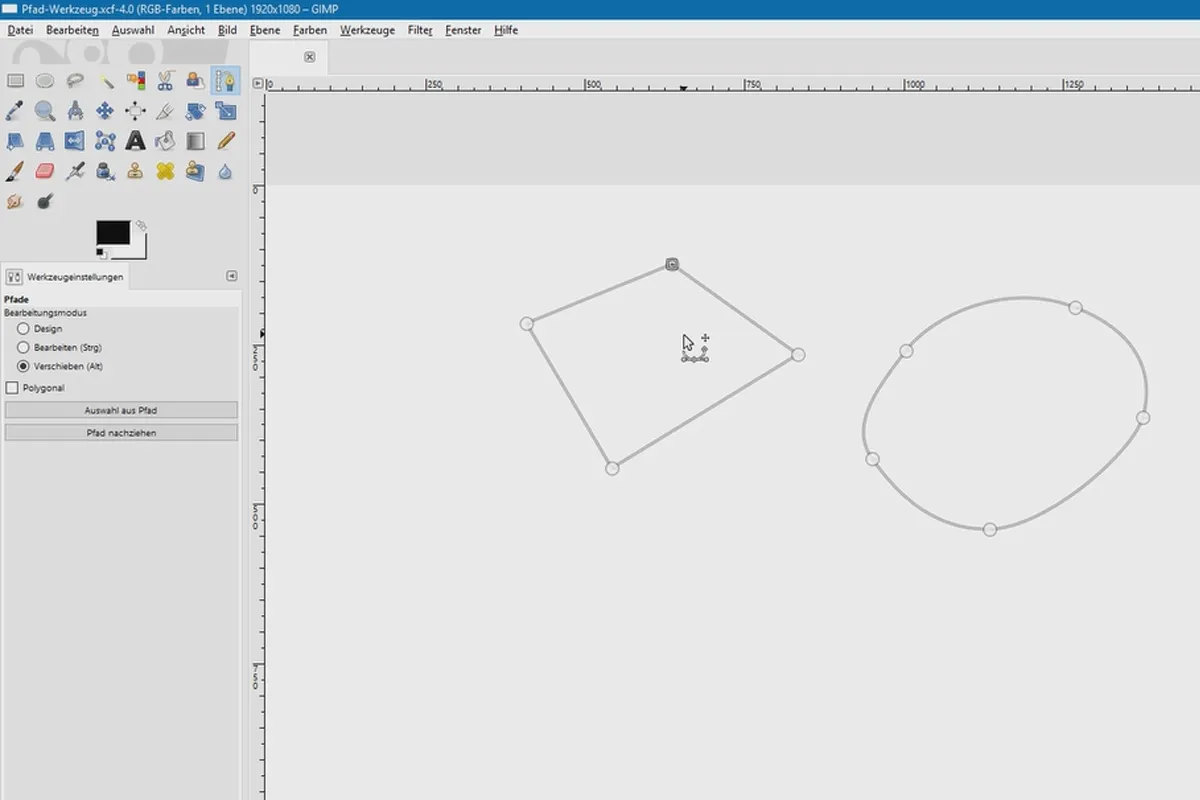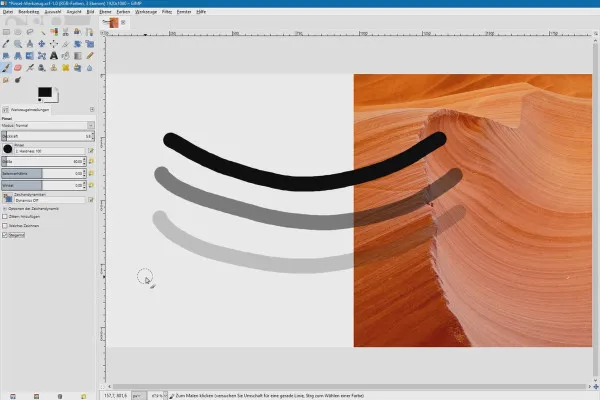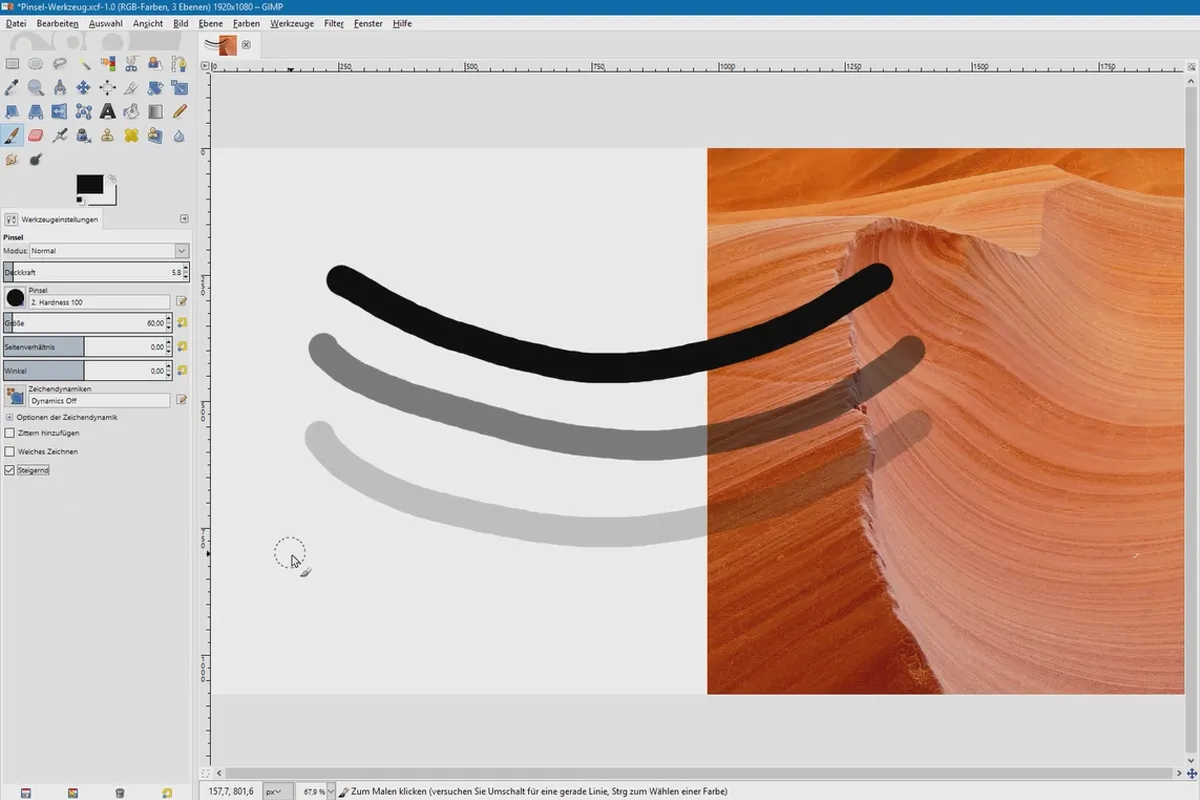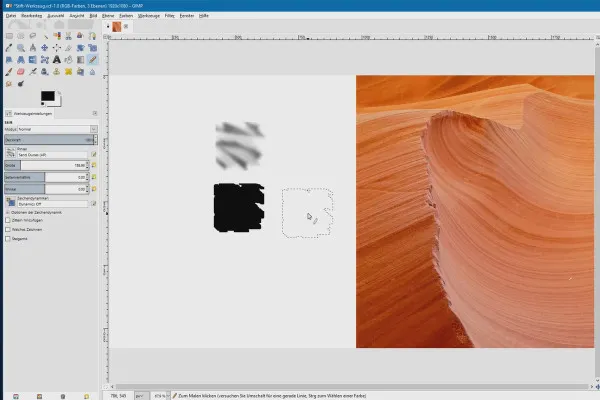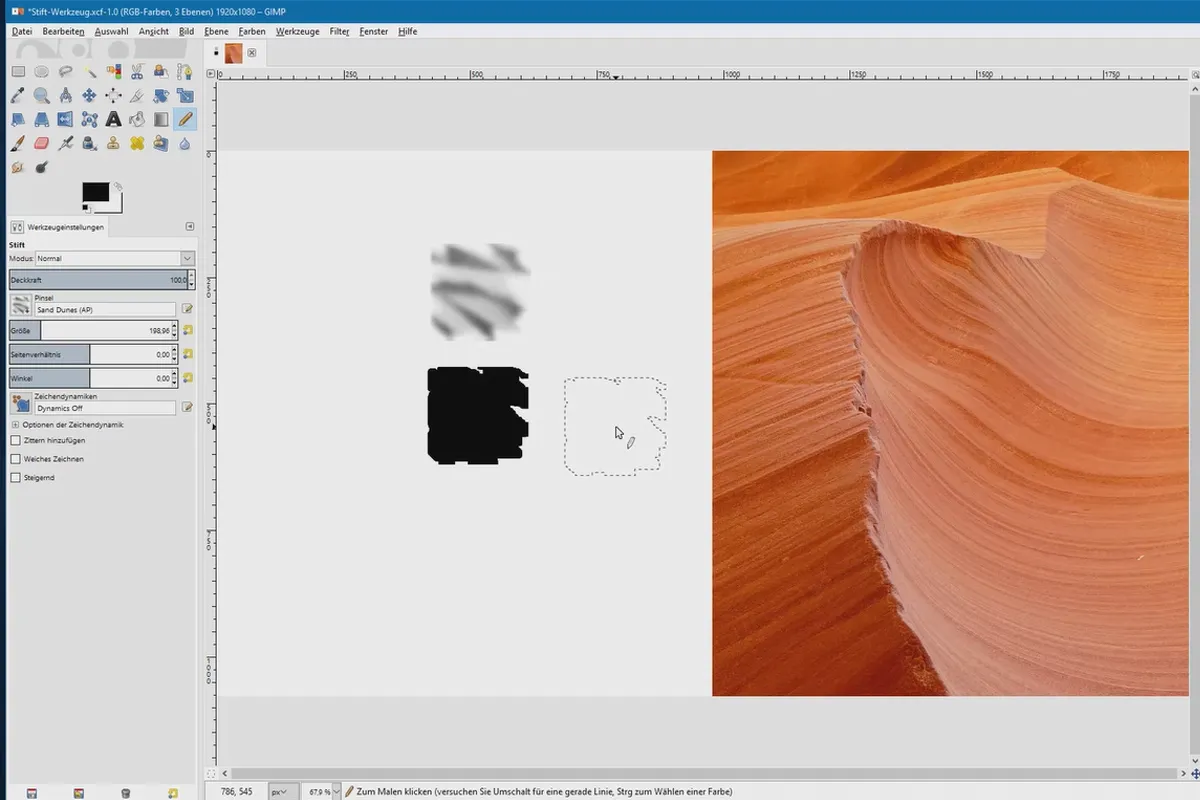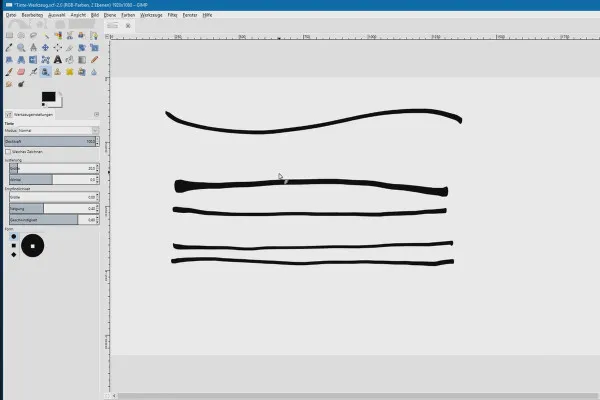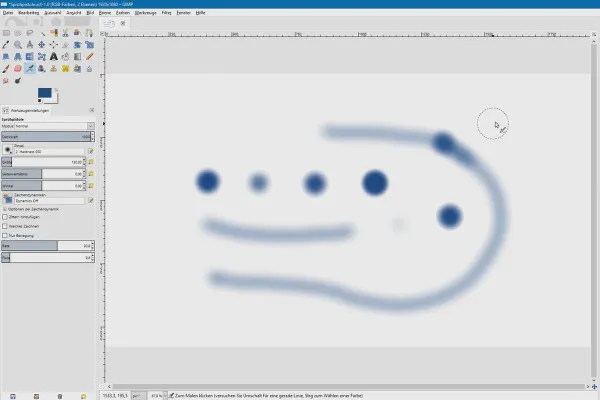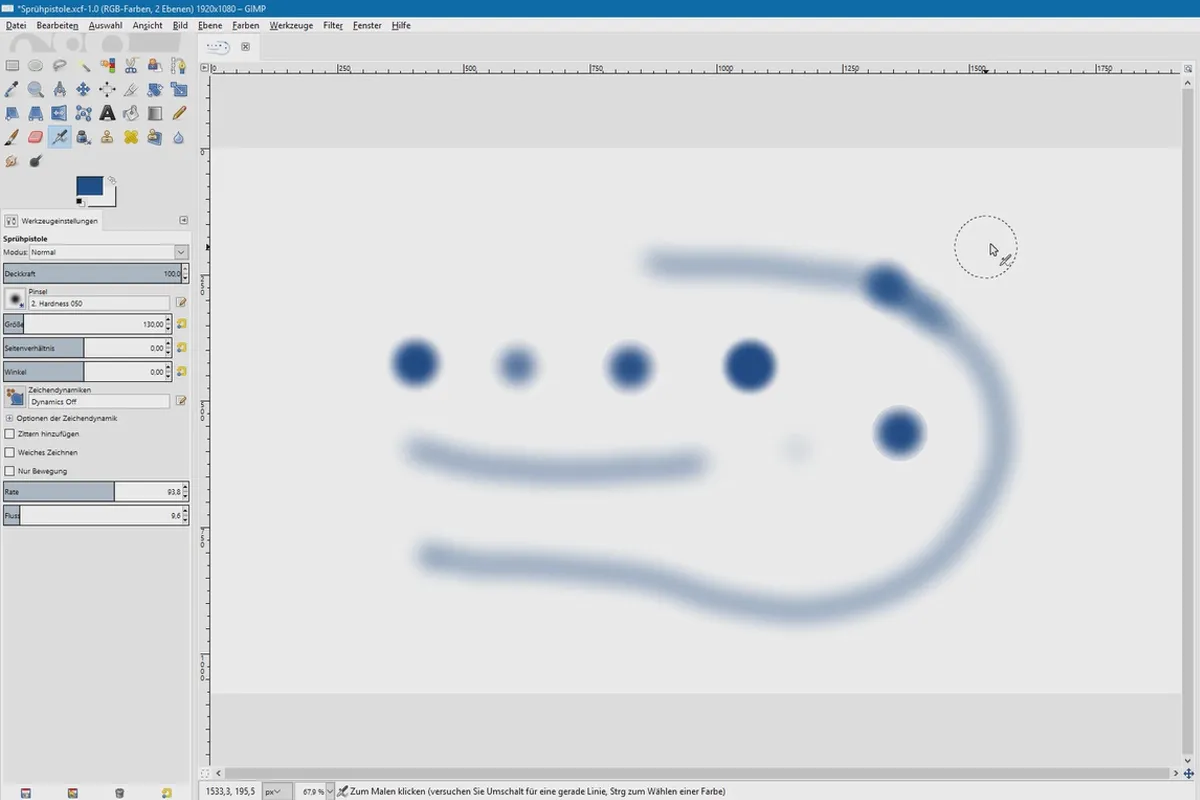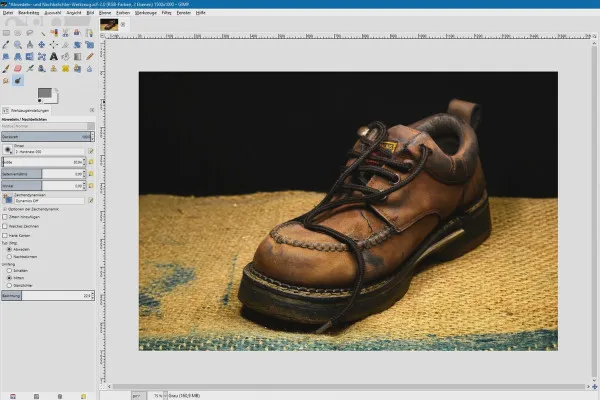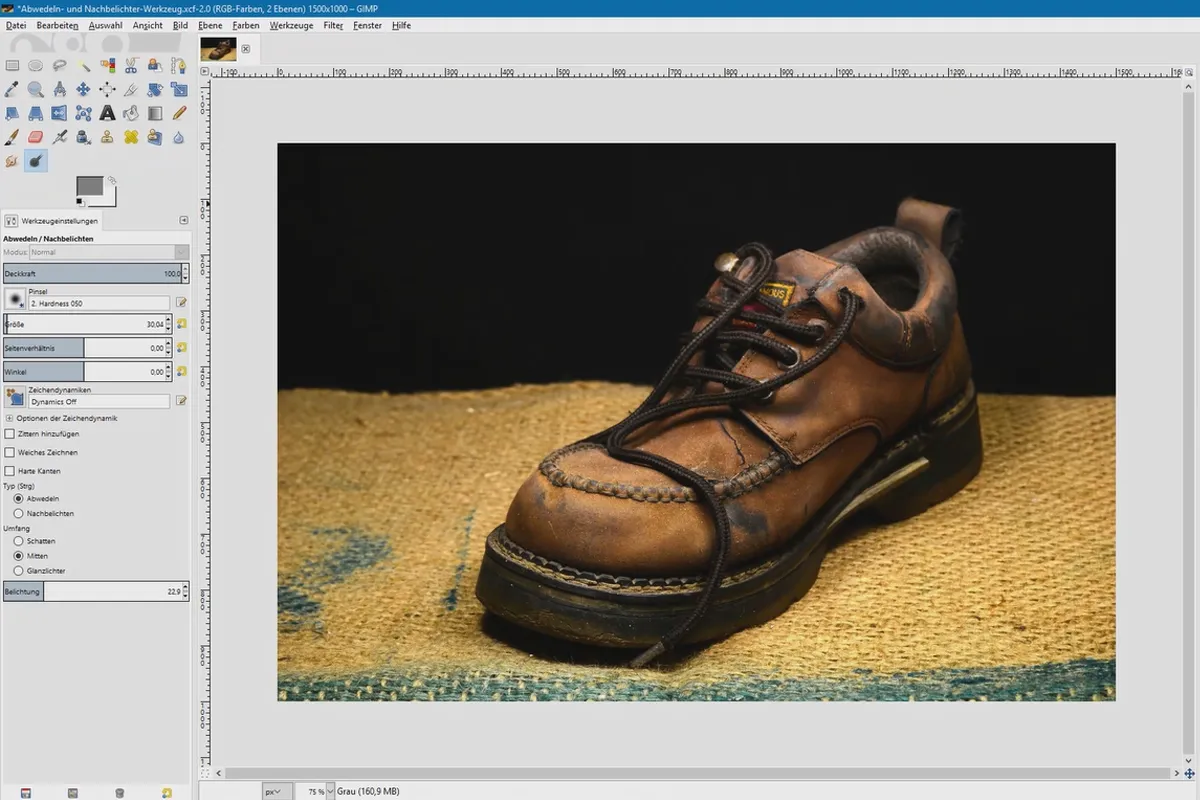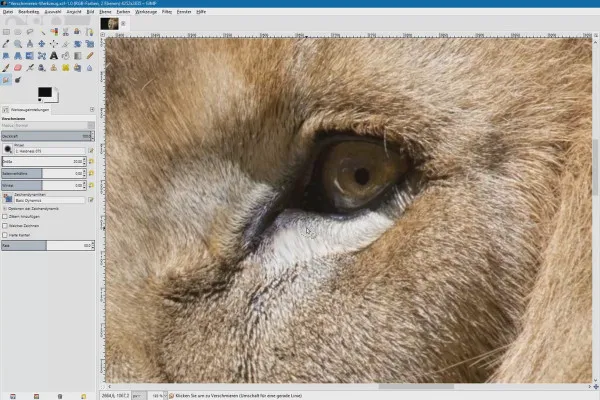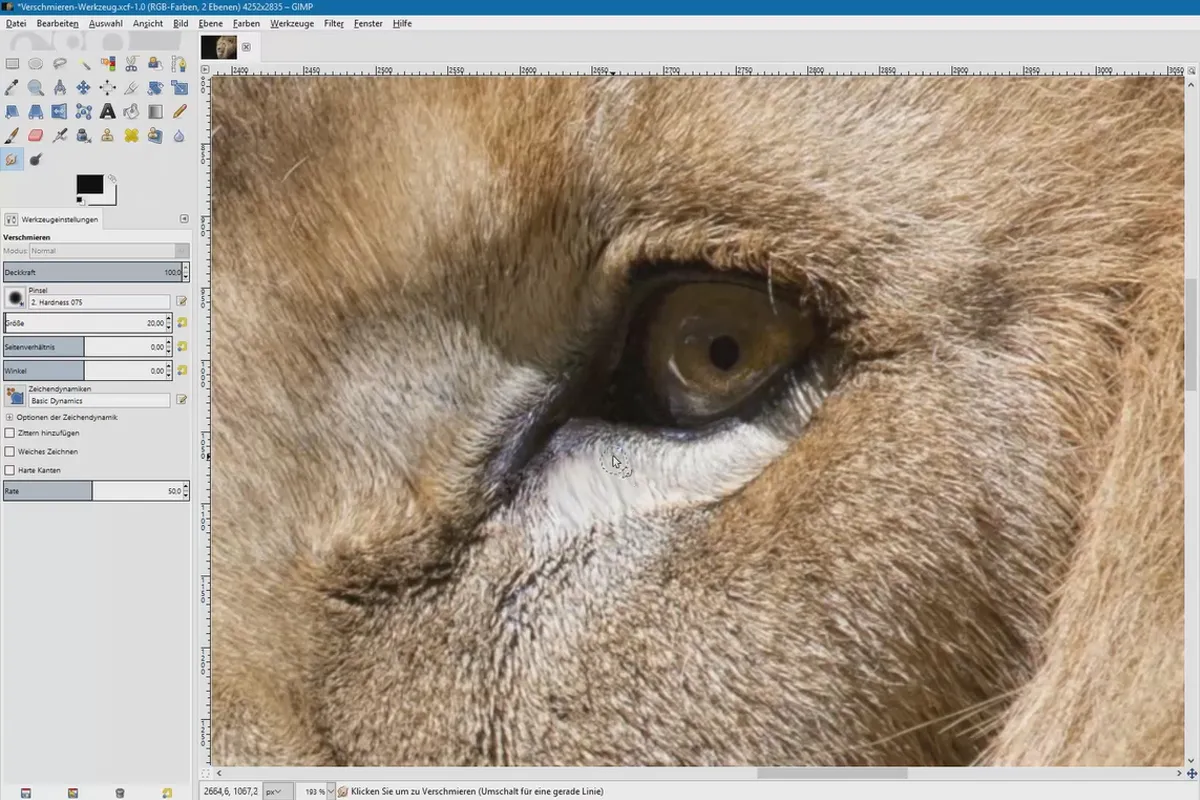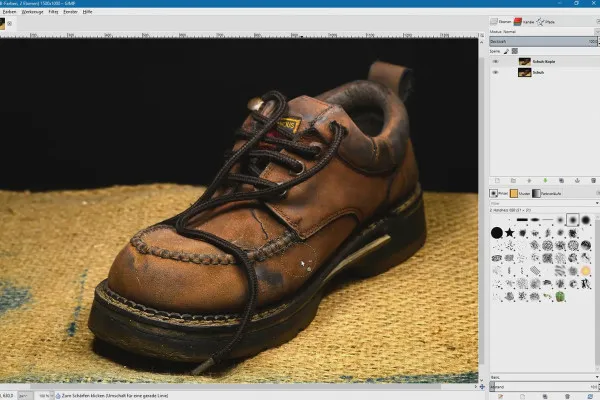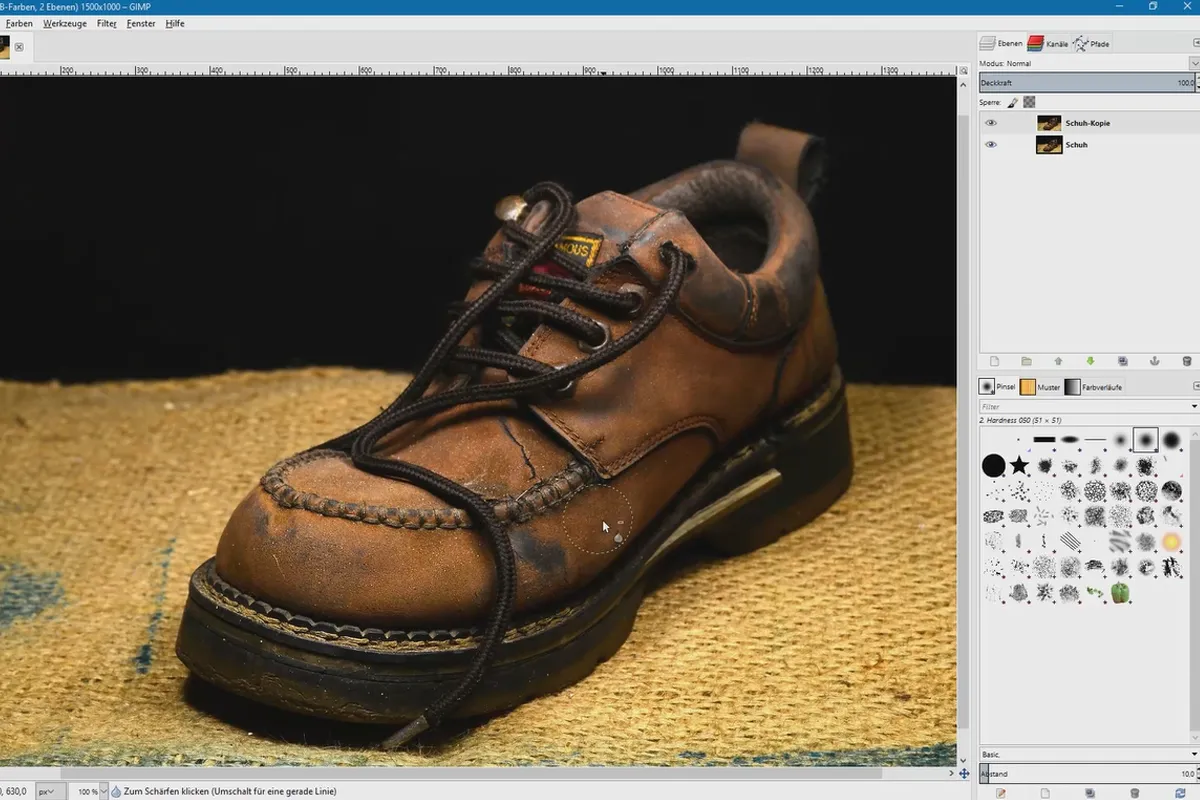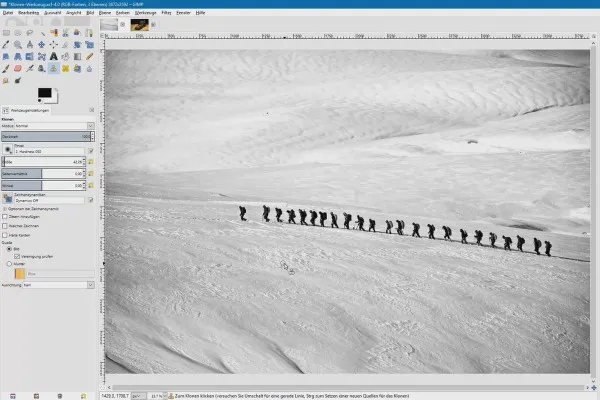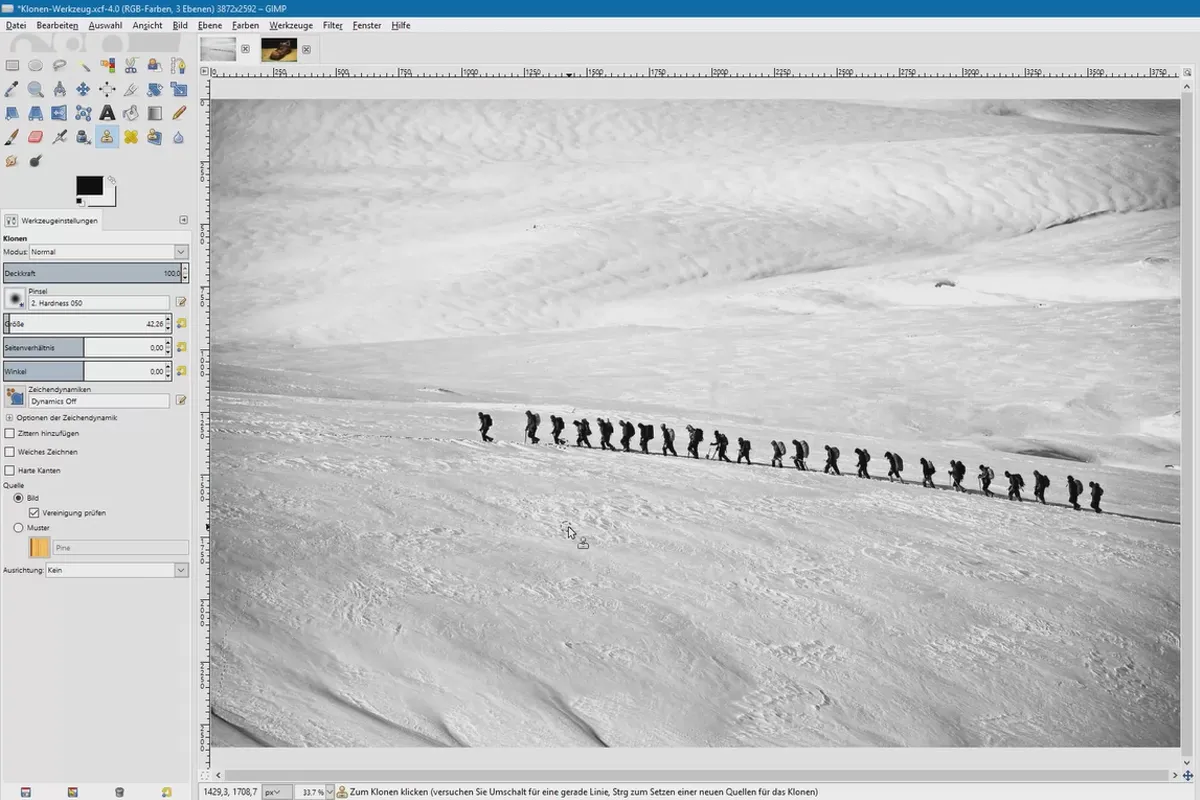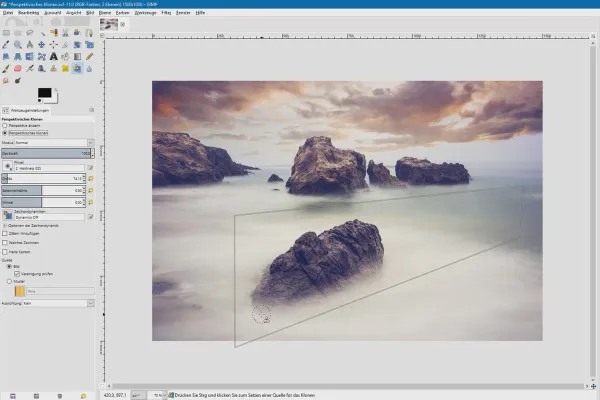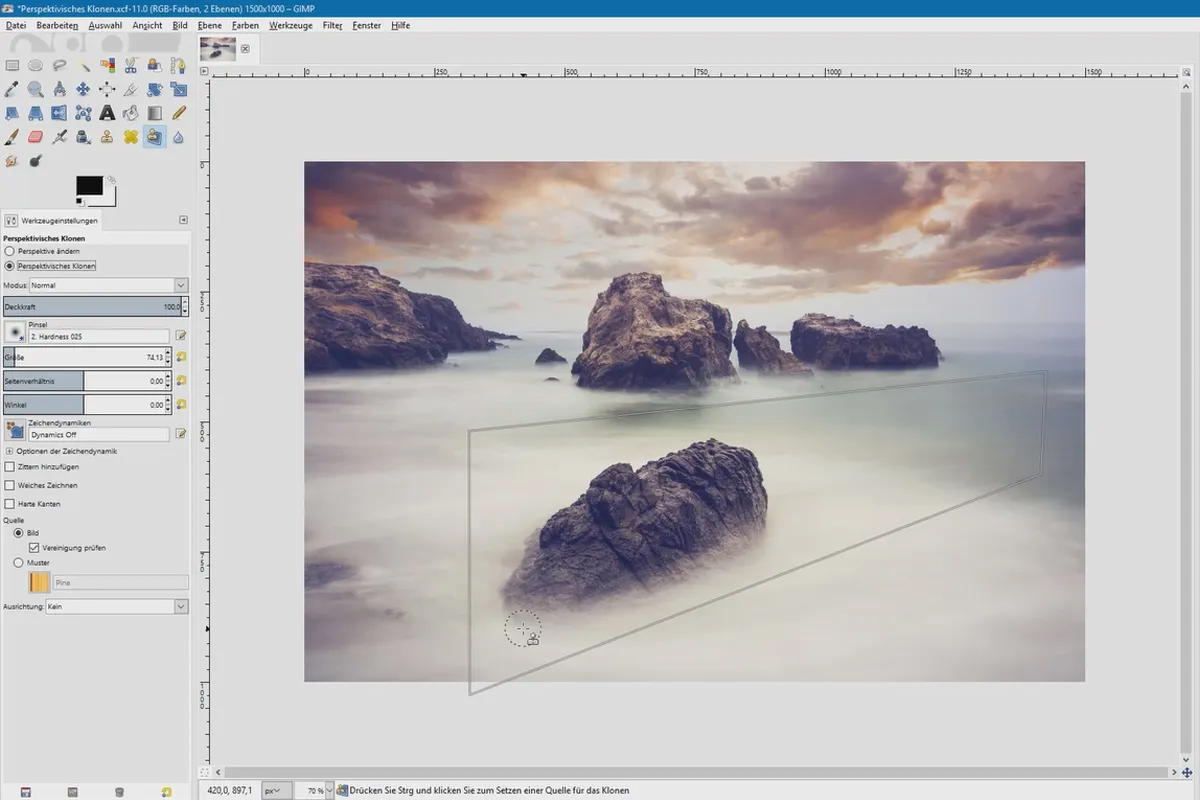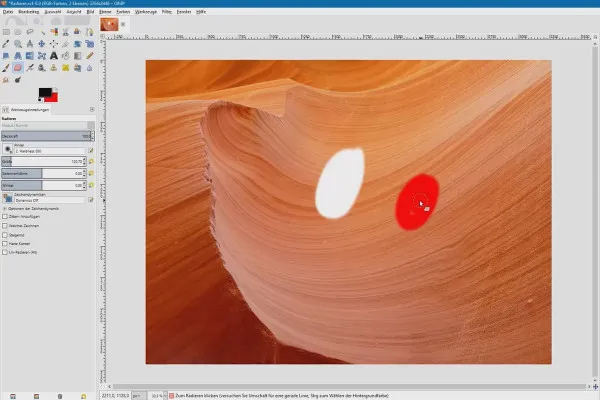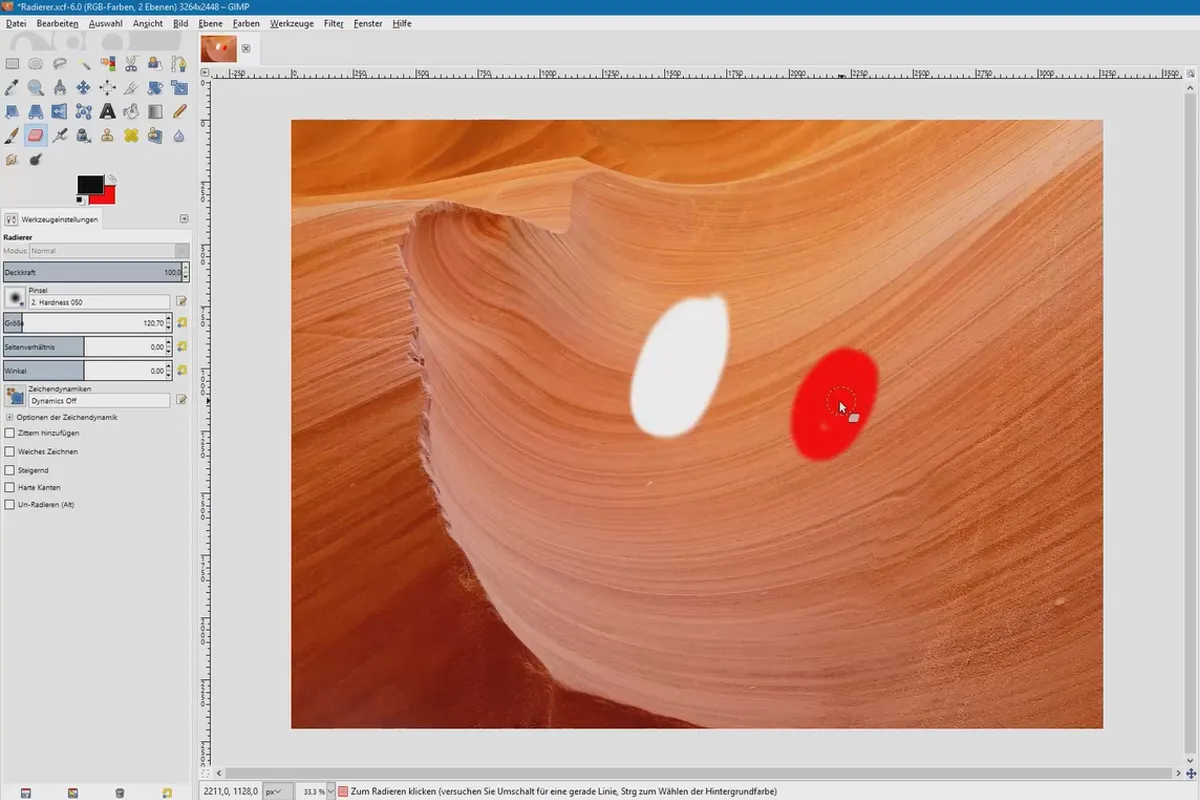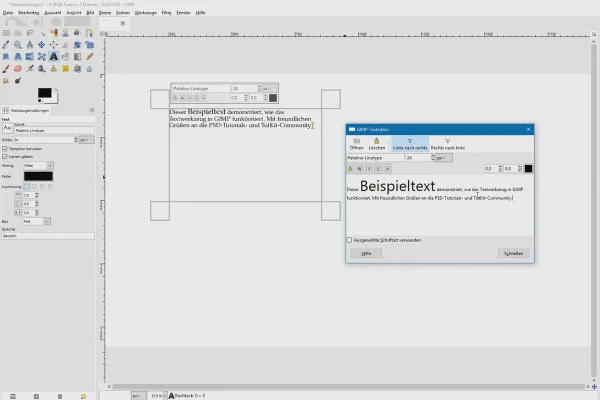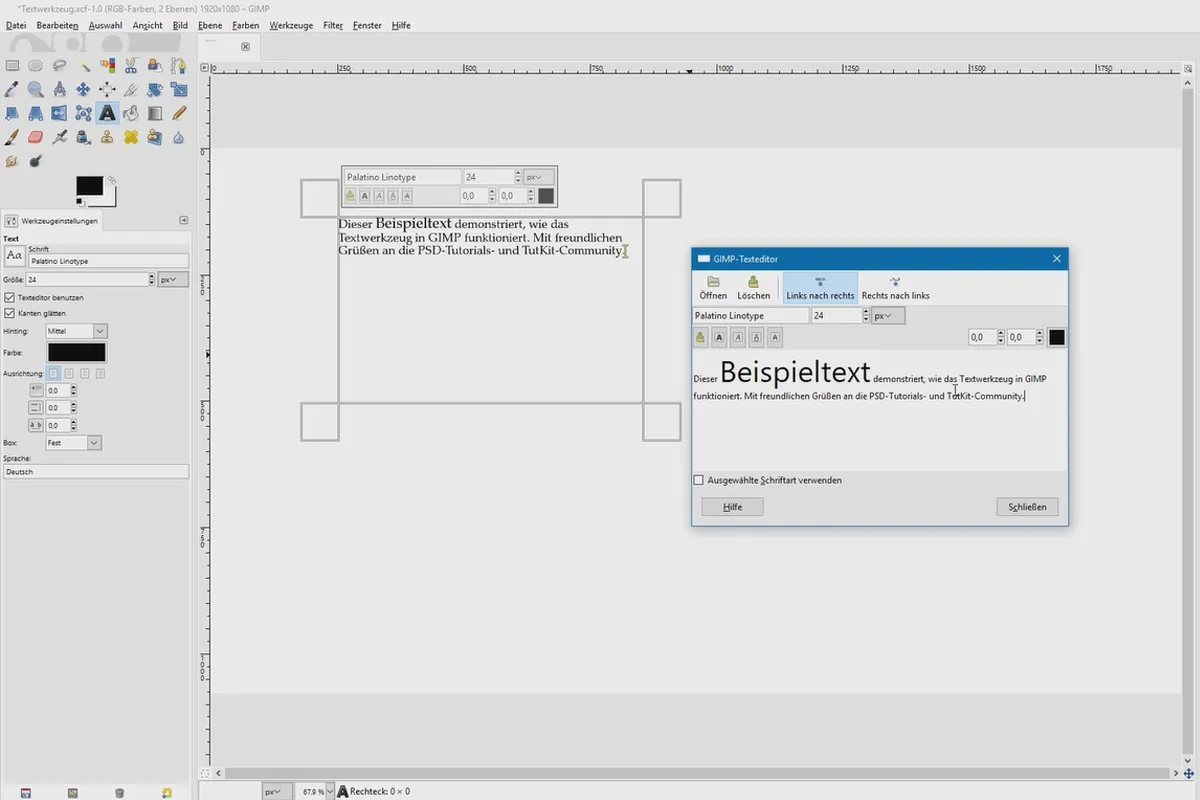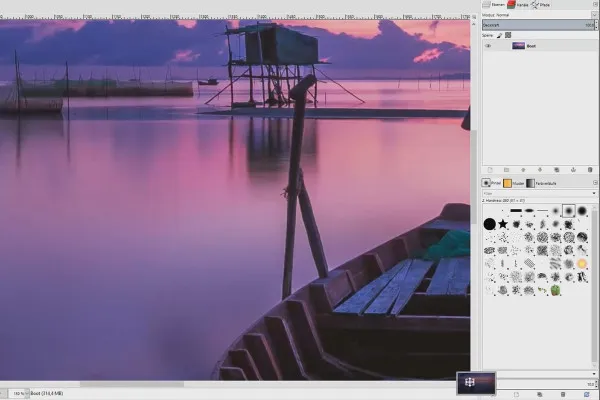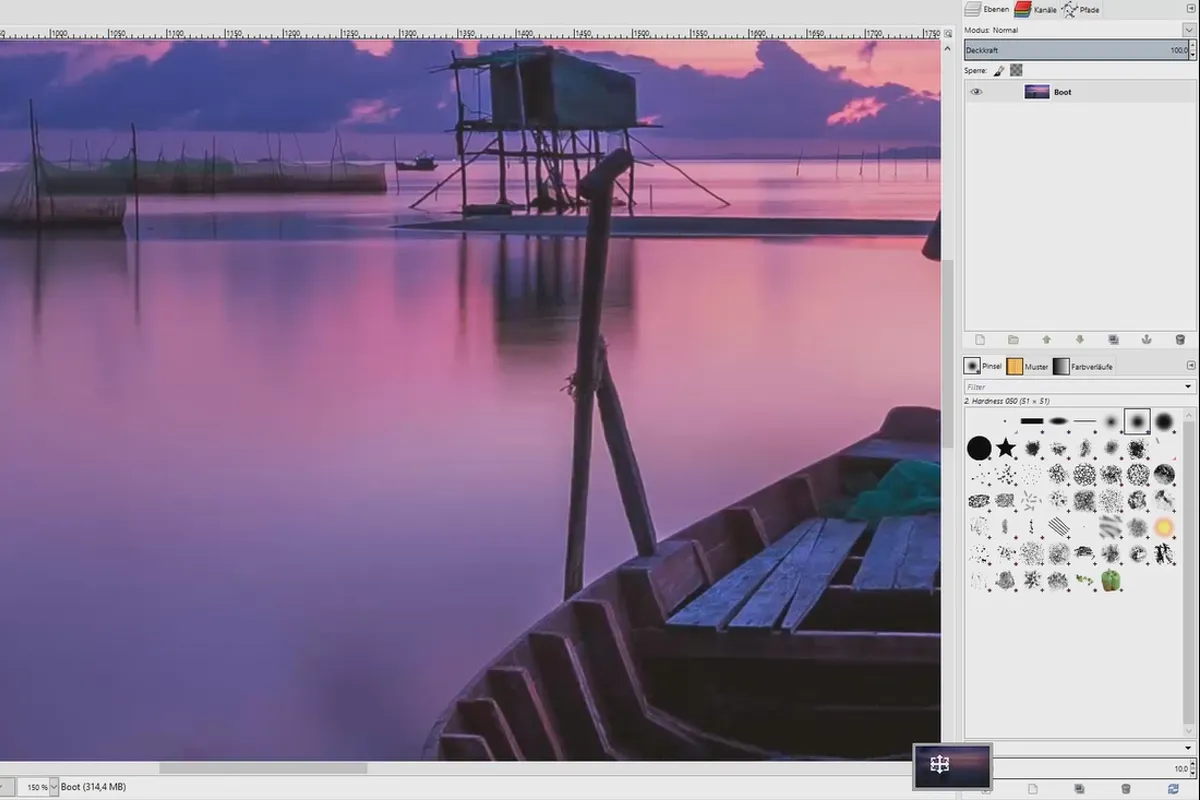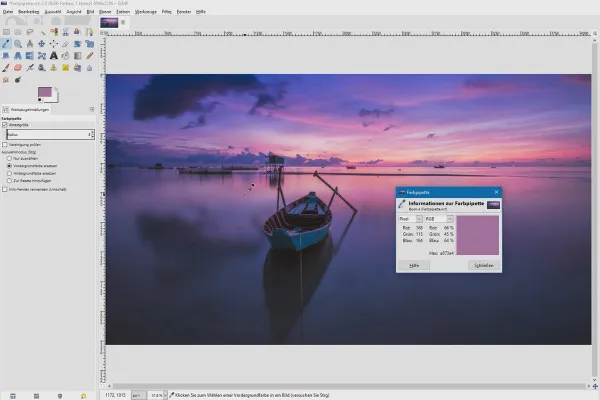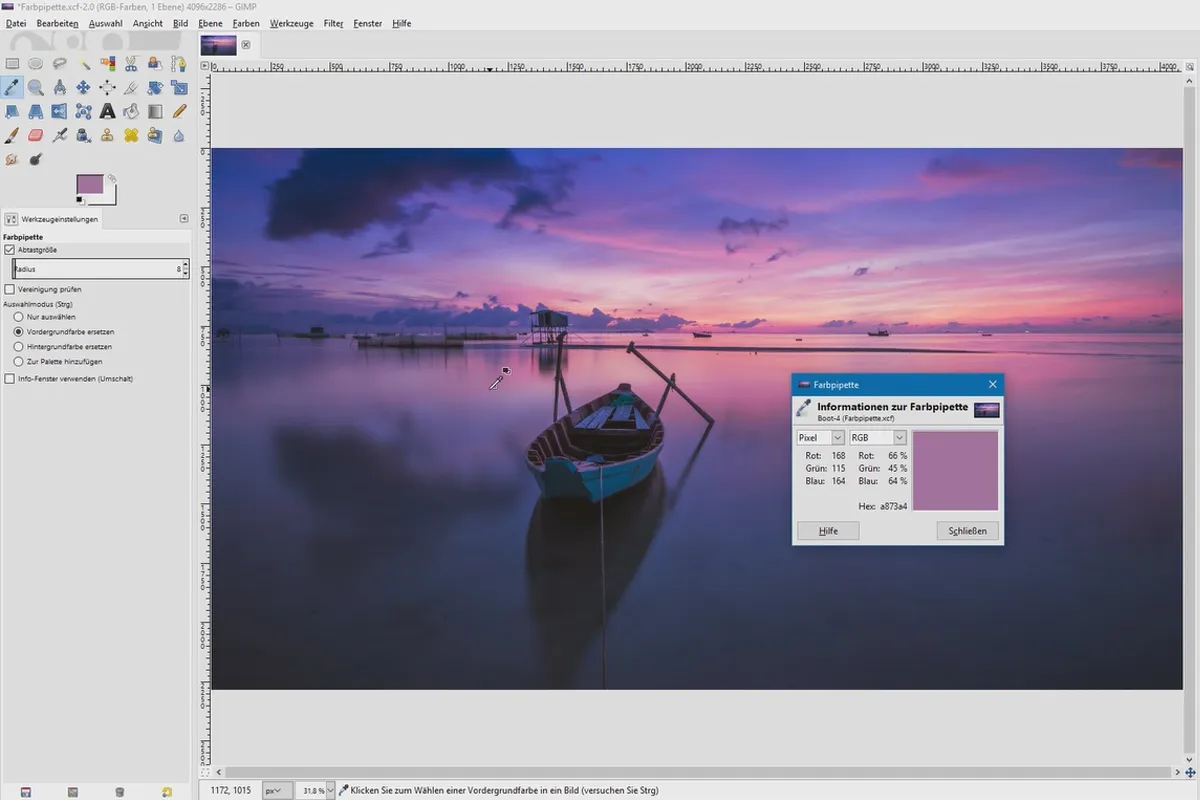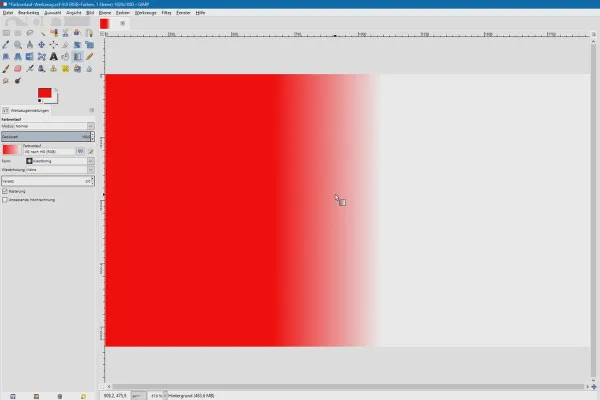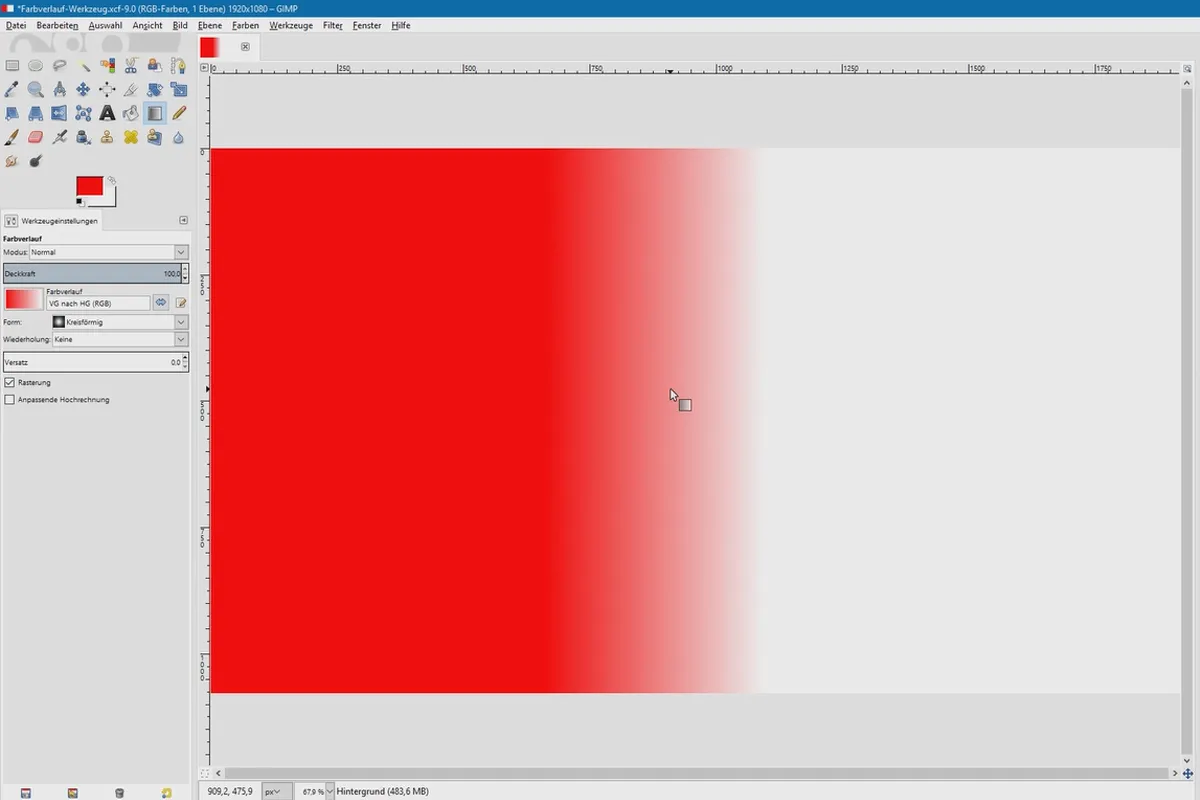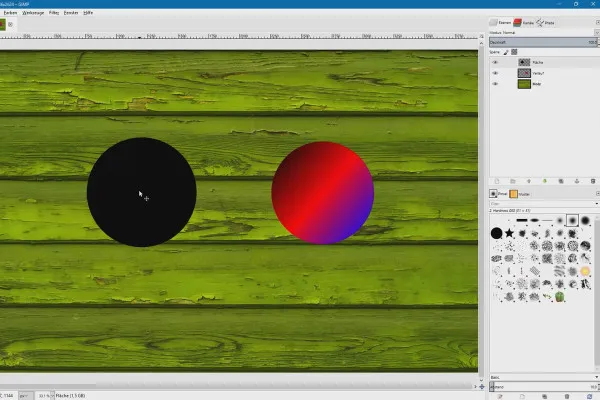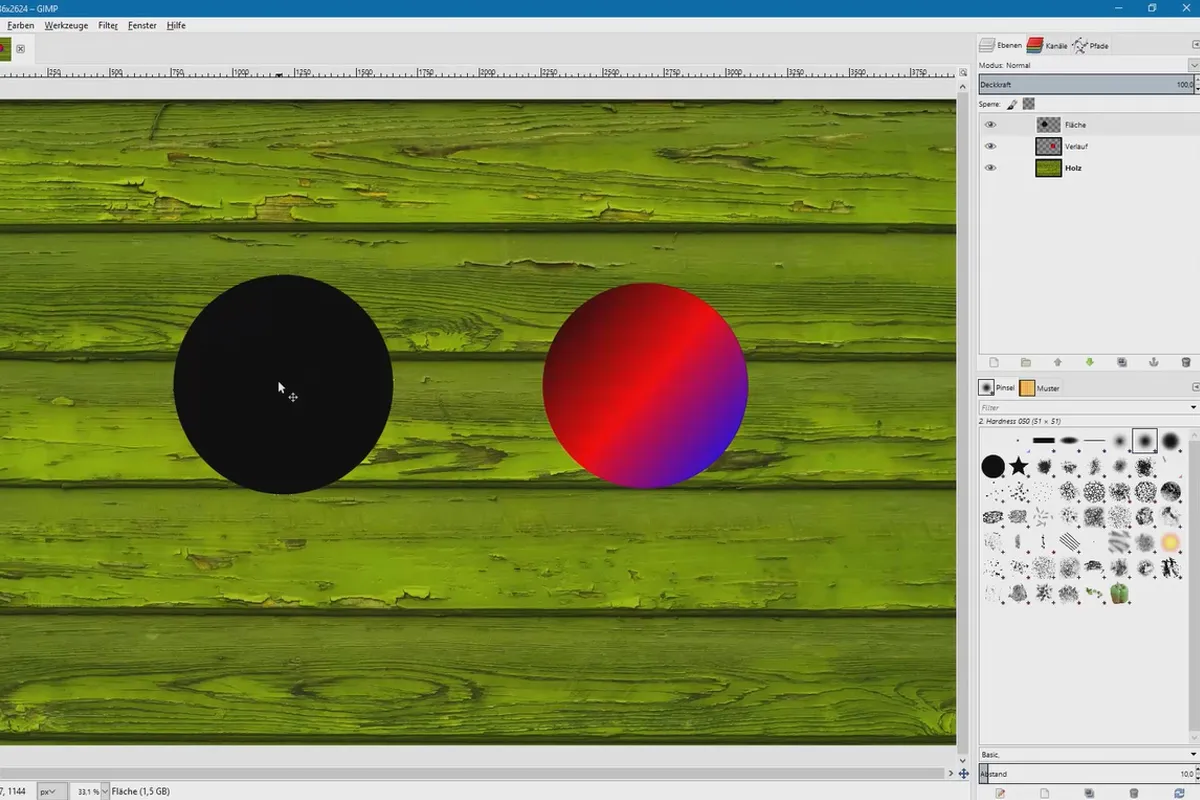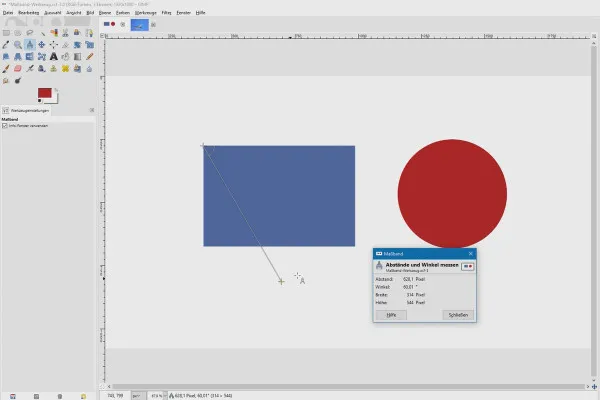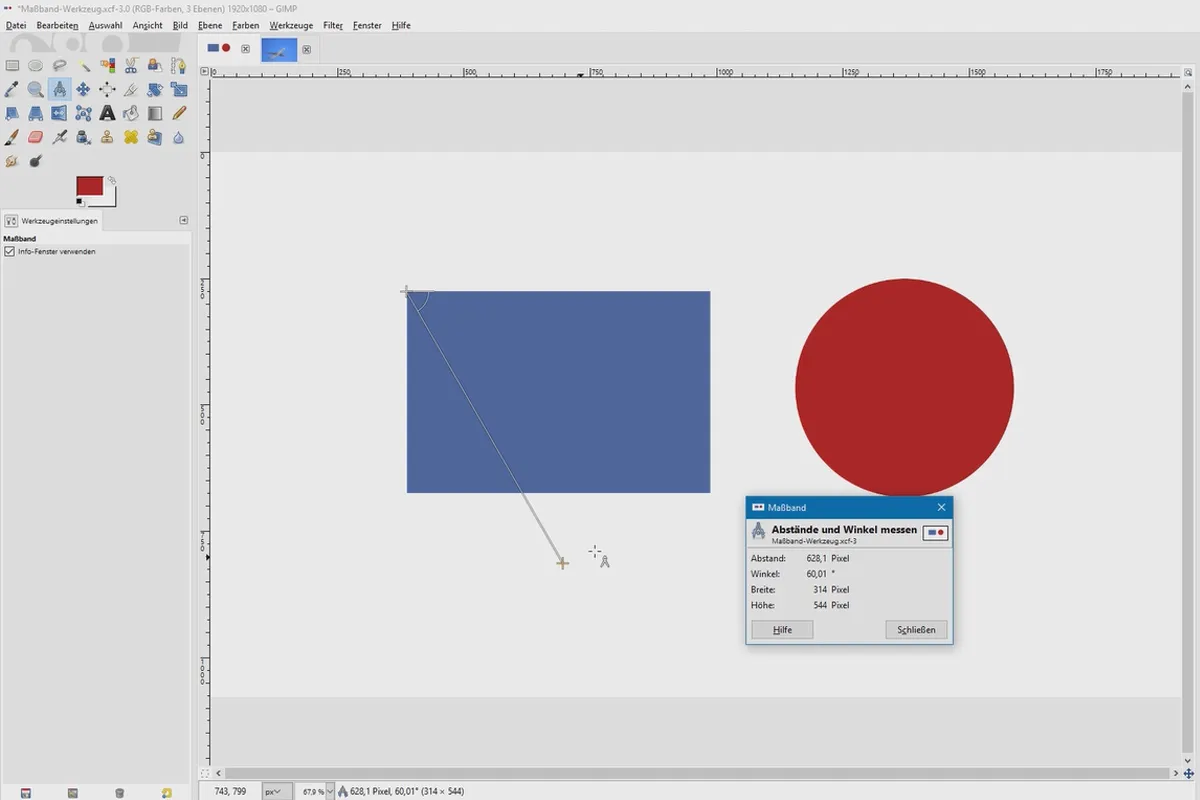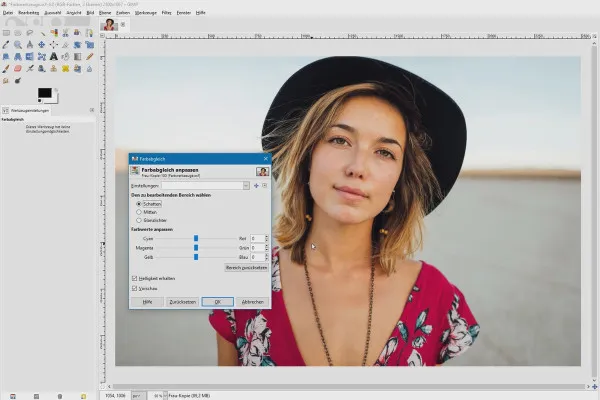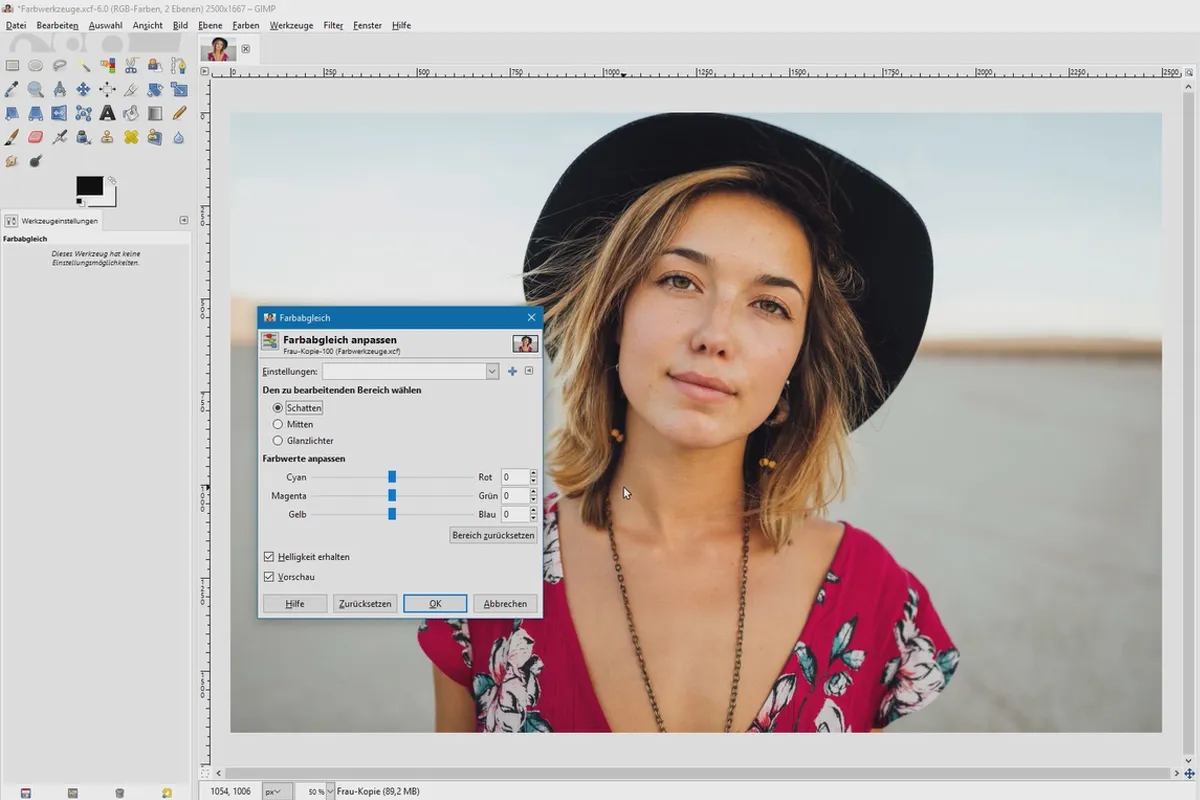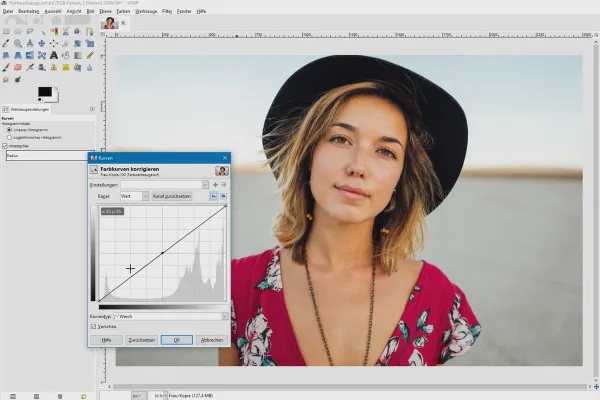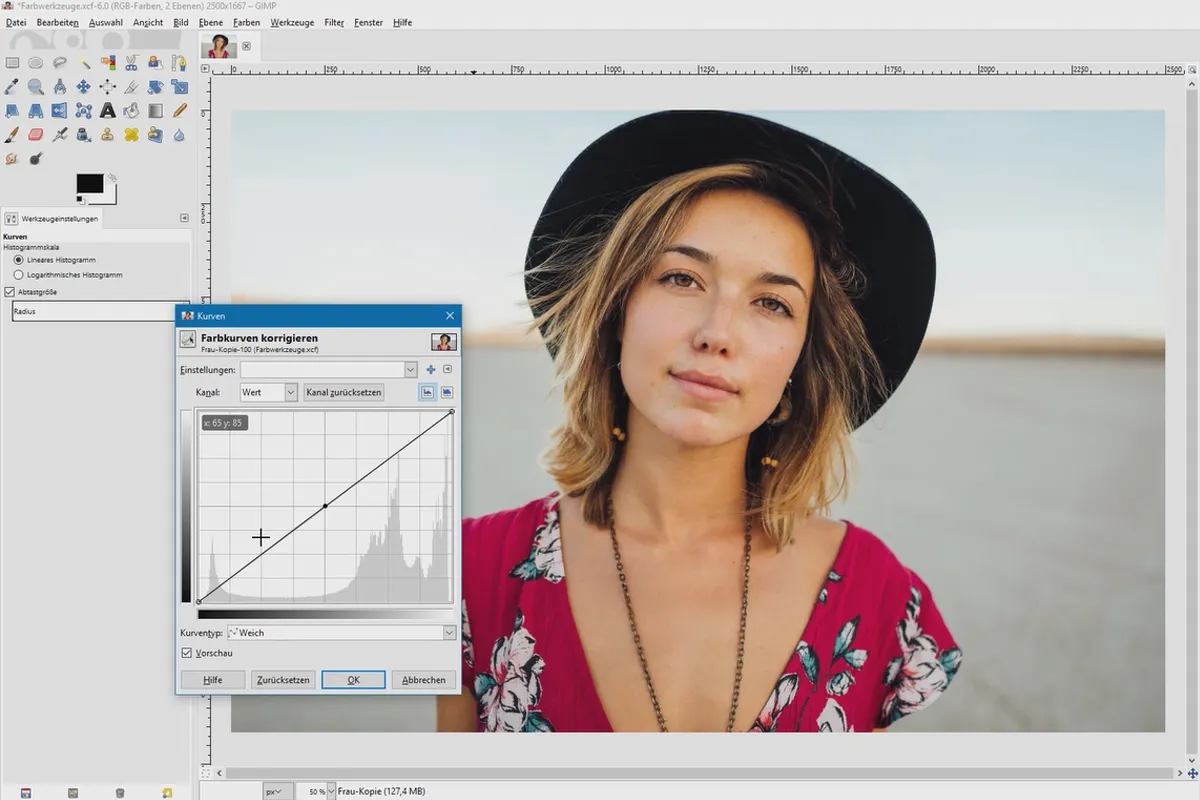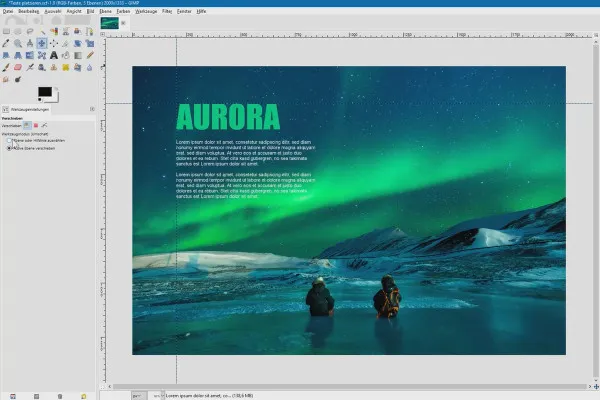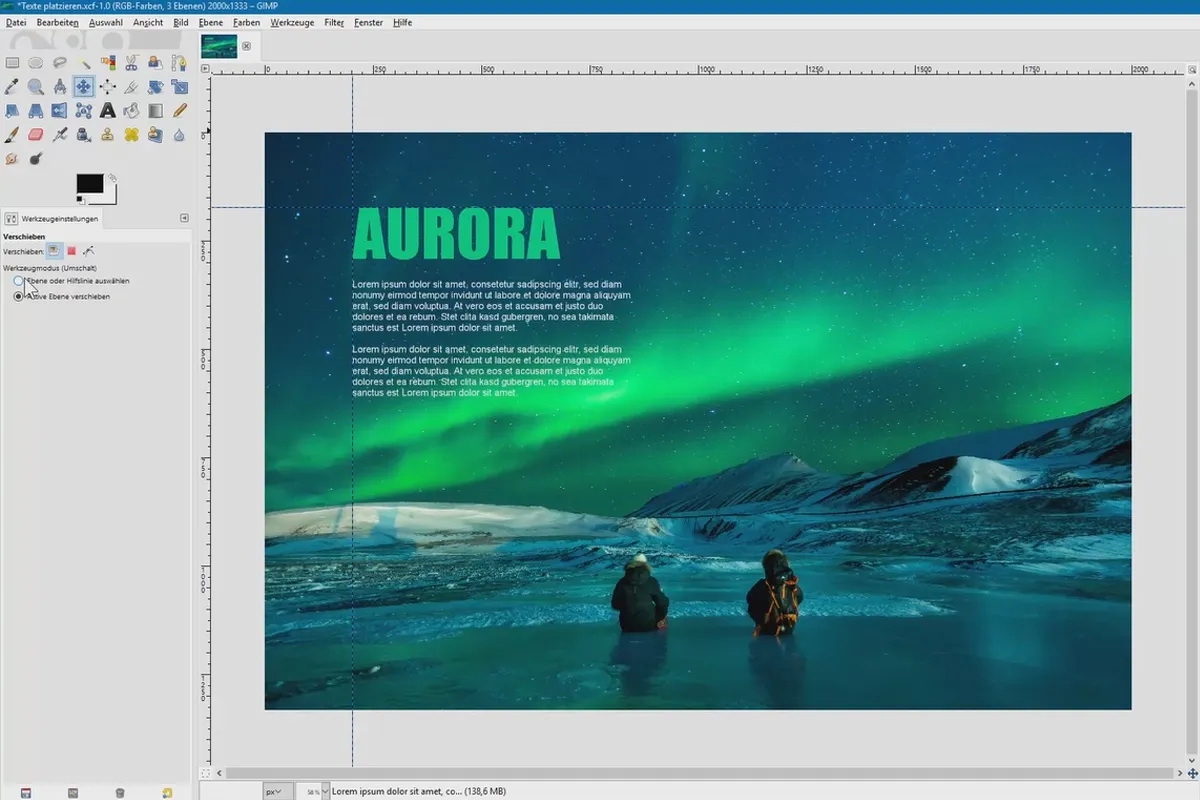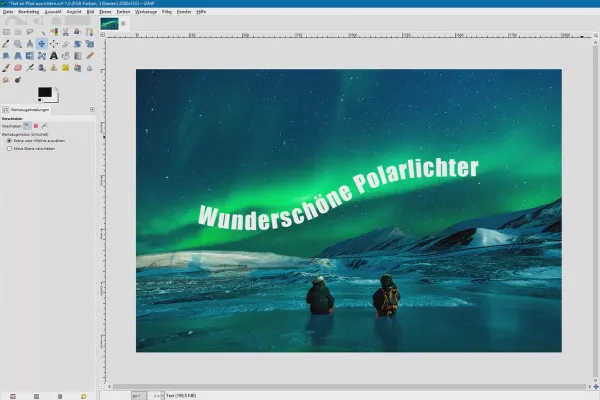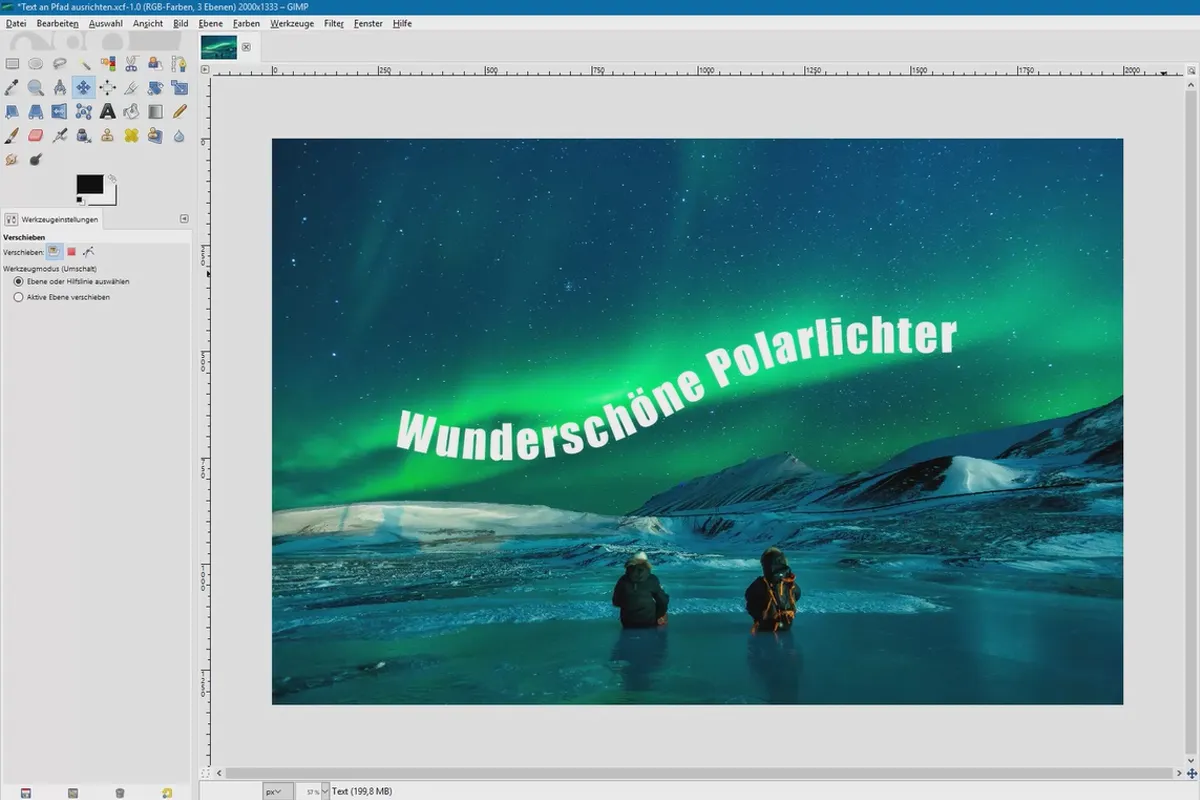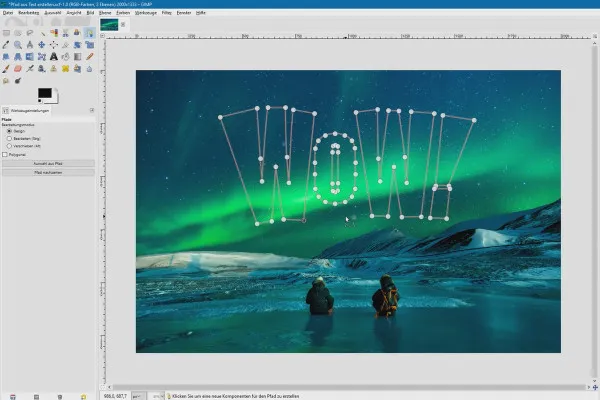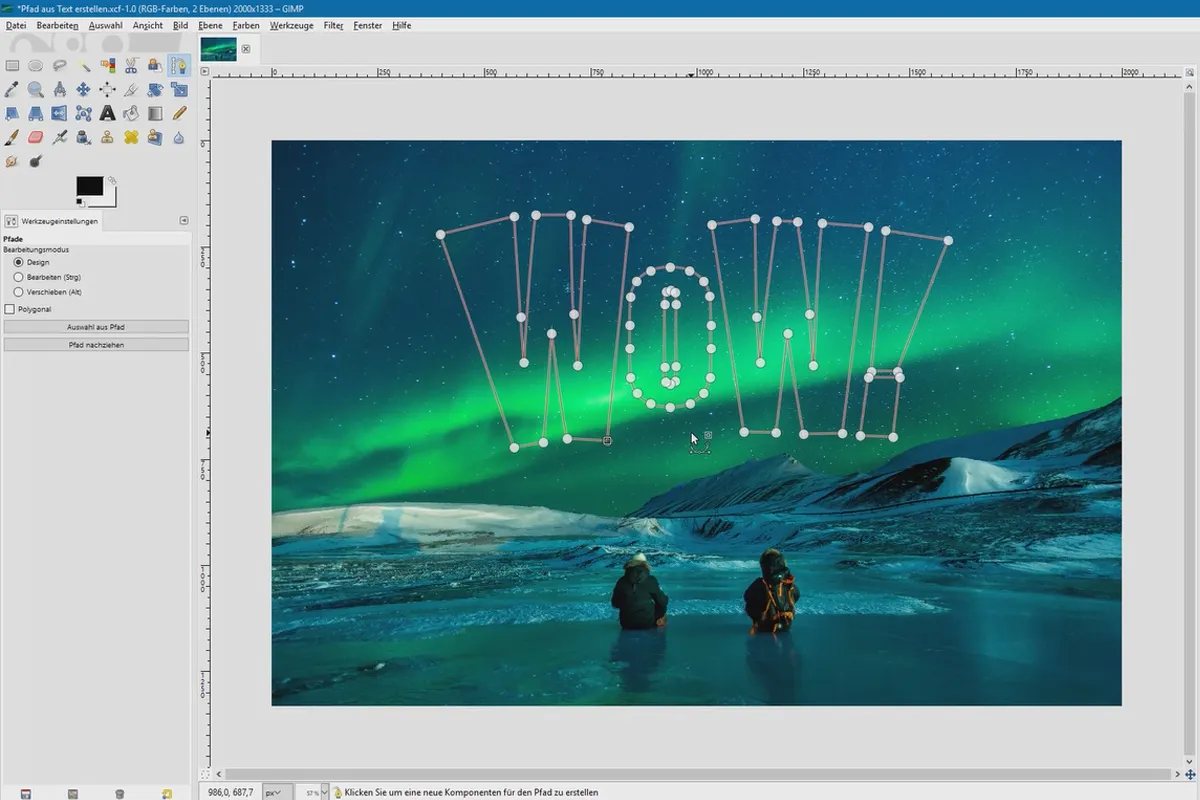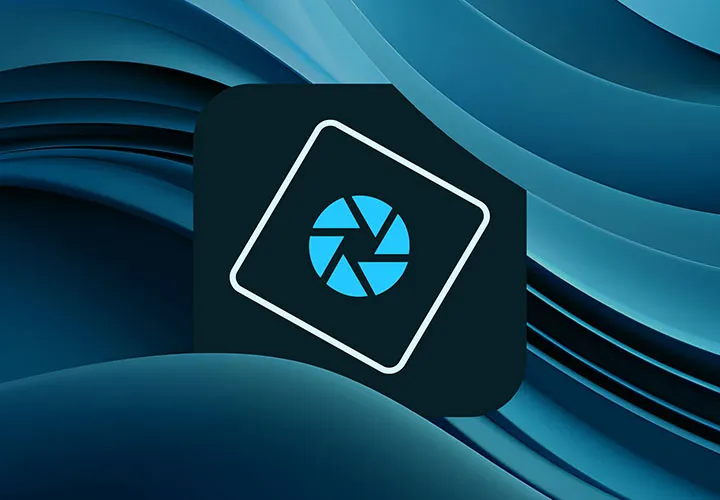Bildbearbeitung mit GIMP: Teil 1 - das Tutorial für Einsteiger
GIMP ist ebenso kostenlos wie umfangreich. In diesem 7-stündigen Tutorial lernst du Schritt für Schritt die Bedienoberfläche, die Grundprinzipien sowie sämtliche Werkzeuge des Programms kennen. Trainer Marco Kolditz zeigt dir, wie du GIMP installierst und mit Ebenen, Masken, Pfaden sowie Pinsel, Transformation und Co arbeitest. Steige ein in die Software oder wechsle mit dem Training hin zur kostenlosen Bildbearbeitungsalternative!
- 57 Lektionen in 7 Stunden Video-Training zur Bildbearbeitung mit GIMP
- Lerne die Bedienoberfläche kennen & verstehe die Grundprinzipien von Ebenen, Masken und Pfaden
- Erfahre zu jedem einzelnen Werkzeug, wie du es anwendest und was es dir jeweils bringt
GIMP installieren, starten und anwenden – du kannst dich selbst tagelang einarbeiten oder du nimmst die Abkürzung – mit diesem Tutorial.
- Verwendbar mit:
- Inhalt:
7 h Video-Training
- Lizenz: private und kommerzielle Nutzungsrechte
Einführung
Arbeit mit Ebenen, Masken und Pfaden
Die Werkzeugleiste
Mit Text arbeiten
Details zum Inhalt
Tutorial zum Einstieg: Probiere nicht, sondern wende GIMP direkt an!
Du möchtest Bilder bearbeiten, Illustrationen entwerfen oder Designs gestalten?! Dann ist GIMP für dich eine Anwendung, mit der du direkt und ohne Kosten schon kurz nach der Installation durchstarten kannst.
Allerdings: So viele Möglichkeiten das Programm bietet, so erschlagend kann auch der Einstieg sein. Daher ebnet dir dieses Tutorial den Weg und erläutert dir praxisnah und leicht verständlich, wie du das Programm nutzt. Deine neuen Kenntnisse kannst du dann im fortführenden Praxis-Tutorial zu GIMP vertiefen.
GIMP installieren und die Bedienoberfläche kennenlernen
Die 57 Lektionen des siebenstündigen Trainings unterteilen sich auf vier übersichtliche Kapitel. In einer Einführung installierst du das Bildbearbeitungsprogramm zunächst, um dich sodann erst einmal grundlegend mit der Bedienoberfläche auseinanderzusetzen. Zoomen, Hilfslinien verwenden, Bilder öffnen, Bilder speichern und sinnvolle Voreinstellungen tätigen – wichtige Aspekte, die dir die spätere Arbeit mit GIMP erheblich erleichtern.
Ebenen, Masken, Pfade – die Grundlagen von GIMP
Im zweiten Abschnitt geht es um die Grundprinzipien der Software. Du erfährst, was es mit Ebenen auf sich hat, wie du sie verwendest, und du lernst den Einsatz von Ebenenmodi, -masken und Pfaden kennen. Sollte all dies Neuland für dich sein, so eignest du dir damit nicht nur GIMP-Know-how an, sondern zugleich auch Wissen, das du in anderen Programmen wie zum Beispiel Photoshop benötigen wirst.
Die Werkzeuge zur Foto- und Bildbearbeitung
Findest du dich in der Bedienoberfläche zurecht und hast du die Grundprinzipien verstanden, geht es ran an die Werkzeugleiste. Dein Trainer betrachtet mit dir Lektion für Lektion jedes einzelne Tool und zeigt dir am praktischen Beispiel, wie du es nutzt. Über 30 Werkzeuge warten darauf, von dir angeklickt und angewendet zu werden, darunter Verschieben, Drehen, Skalieren, Spiegeln, Klonen oder Zuschneiden. Abschließend wird noch vertiefend auf die Arbeit mit Text eingegangen. Du lernst, wie du Texte platzierst, an Pfaden ausrichtest und einen Pfad aus Text erstellst.
Das lernst du im GIMP-Tutorial
Eine verständliche GIMP-Anleitung für den Einstieg in das Programm: Du findest dich innerhalb kurzer Zeit auf der Bedienoberfläche zurecht, verstehst die zugrunde liegenden Prinzipien und lernst Funktion und Anwendung jedes einzelnen Werkzeugs kennen. Nach dem Kurs bist du in der Lage, GIMP für deine Bildbearbeitung, deine Designs und Illustrationen einzusetzen.
Hinweis: Das Training wurde mit GIMP 2.8.20 erstellt. Das Programm lässt sich hier kostenlos herunterladen.
Andere Nutzer interessiert auch
Sauber ausgeschnitten!
Zeit sparen mit künstlicher Intelligenz

Mehr Style, mehr Power, mehr Vorlagen!

Haar für Haar mehr Erfolg!
Volle Power, mehr Inspirationen, maximaler WOW-Effekt!
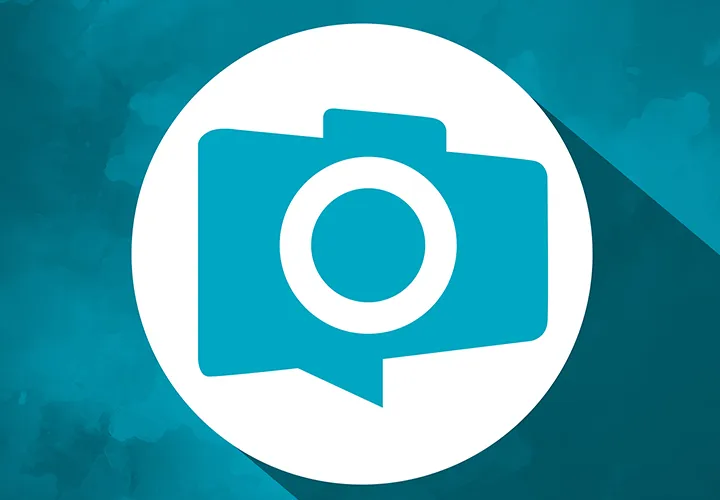
Fotobearbeitung & Bildkomposition
Bilder einfach professionell bearbeiten
Beschreite einen lehrreichen Pfad der Bildbearbeitung!